
C700 Series
C710n
C710dn
C710dtn
C710cdtn
TM
C700
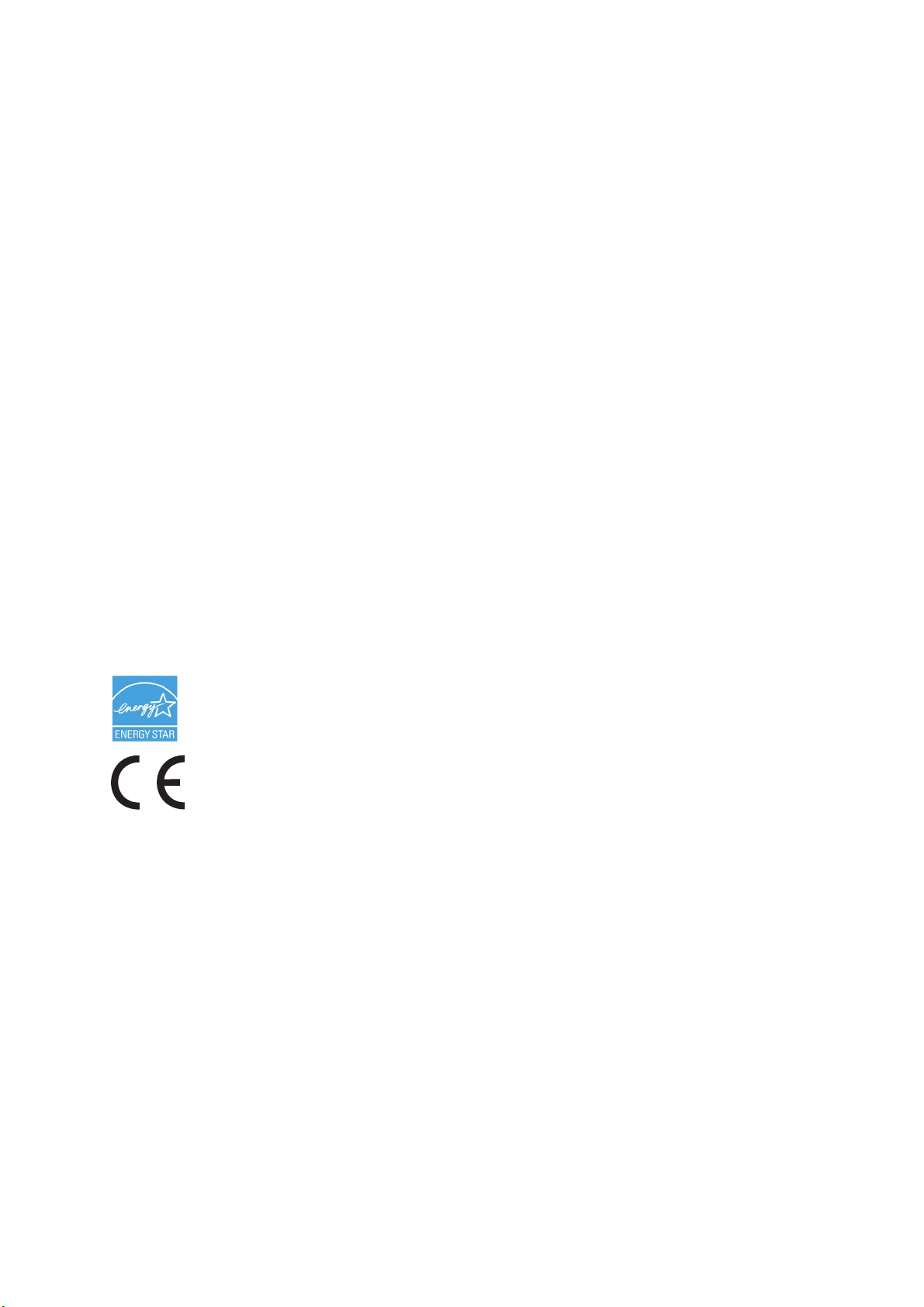
Предисловие
Производитель предпринимает все возможное для того, чтобы данная информация была
полной, точной и обновленной. Вместе с тем, производитель не несет ответственности за
последствия ошибок, находящихся вне его контроля. Производитель также не может
гарантировать того, что изменения в программном и аппаратном обеспечении, внесенные
другими производителями и упомянутые в настоящем руководстве, не повлияют
применимость содержащейся в нем информации. Упоминание программных продуктов
других компаний не предполагает безусловного их одобрения со стороны производителя.
Несмотря на то что были приложены все возможные усилия для обеспечения максимальной
точности и полезности настоящего документа, мы не даем никаких явных либо
подразумеваемых гарантий в отношении точности и полноты содержащейся
информации.
Самые последние версии драйверов и руководств пользователя можно найти на сайте:
http://www.okiprintingsolutions.com
Copyright © 2008. Все права охраняются.
Oki и Microline являются зарегистрированными товарными знаками Oki Electric Industry
Company, Ltd.
Energy Star является товарным знаком Агентства по защите окружающей среды США.
Hewlett-Packard, HP и LaserJet являются зарегистрированными товарными знаками
компании Hewlett-Packard.
Microsoft, MS-DOS и Windows являются зарегистрированными товарными знаками
корпорации Microsoft.
Apple, Macintosh, Mac и Mac OS являются зарегистрированными торговыми
компании Apple Computer.
Другие названия продуктов и торговых марок являются зарегистрированными товарными
знаками их владельцев.
Являясь участником программы Energy Star, производитель установил, что его
продукт соответствует требованиям данной программы в отношении
эффективного использования энергии.
на
в нем
марками
Настоящий продукт соответствует требованиям директив Совета Европы
2004/108/EC (EMC), 2006/95/EC (LVD) и 1999/5/EC (R&TTE) с применимыми
изменениями, связанными с приведением в соответствие законов стран-членов
Сообщества об электромагнитной совместимости, низком напряжении и
терминалах для радио- и телефонной связи
Обратите внимание, что в данном руководстве все изображения экранов соответствуют
Microsoft Windows XP. Они могут несколько отличаться, если вы пользуетесь другой
операционной системой, но отличия эти не принципиальные.
.
Предисловие > 2
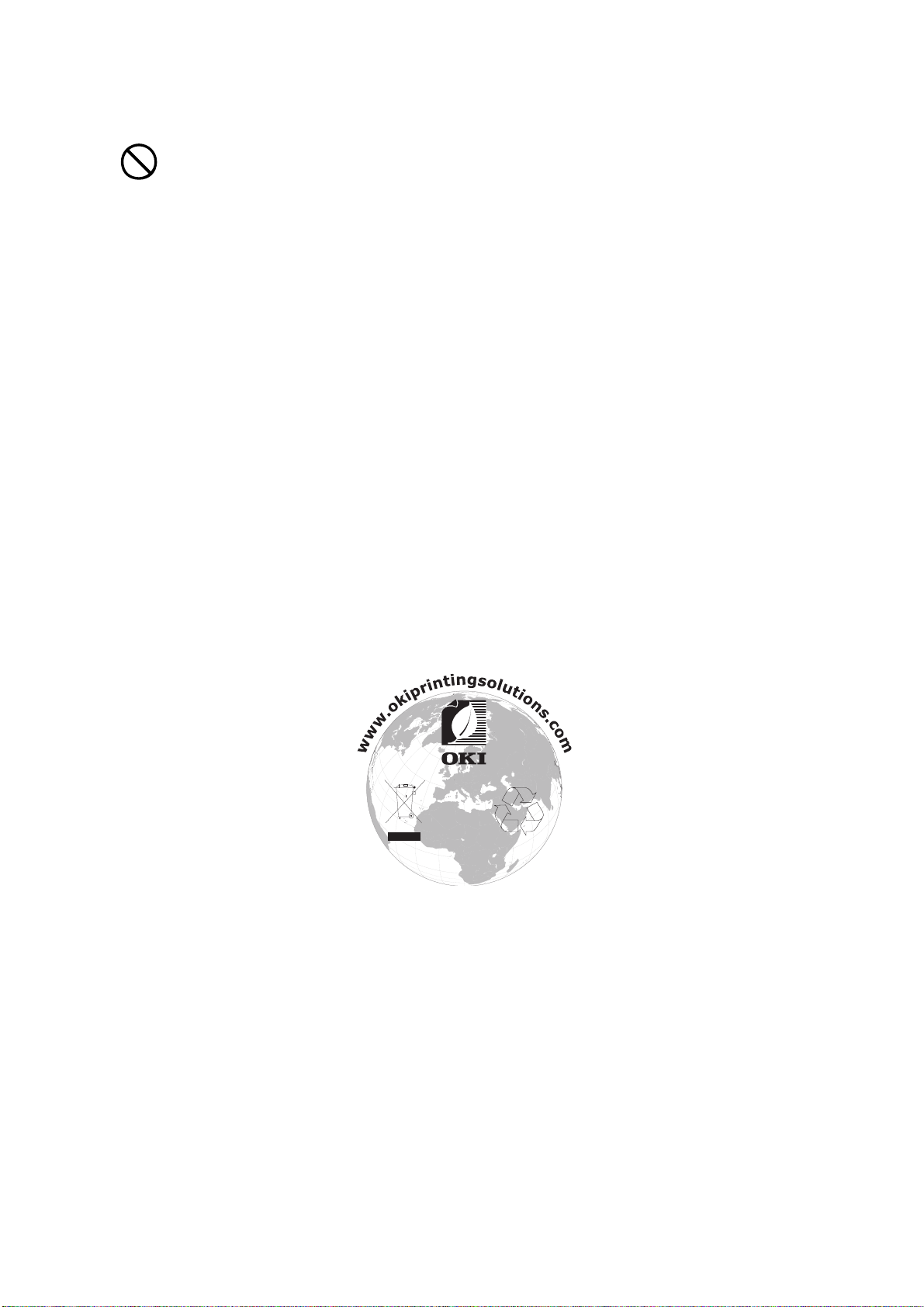
Первая помощь при несчастных случаях
Осторожно обращайтесь с порошком тонера:
При его проглатывании следует выпить немного холодной воды и обратиться за
медицинской помощью. НЕ ПЫТАЙТЕСЬ вызвать рвоту.
При вдыхании следует вывести пострадавшего на свежий воздух. Обратитесь за
медицинской помощью.
При попадании тонера в глаза промывайте их не менее 15 минут, держа веки
широко открытыми. Обратитесь за медицинской
При просыпании тонера на кожу или одежду пораженную поверхность следует
обработать холодной водой с мылом, чтобы на ней не осталось пятен.
помощью.
Производитель:
Oki Data Corporation,
4-11-22 Shibaura, Minato-ku,
Tokyo 108-8551, Japan
Импортер в ЕС/уполномоченный представитель
OKI Europe Limited (под торговым наименованием OKI Printing Solutions)
Blays House
Wick Road
Egham
Surrey, TW20 0HJ
United Kingdom
Для получения информации о продажах, поддержке и основных вопросах обратитесь к
местному поставщику.
Информация о сохранении окружающей среды
Предисловие > 3
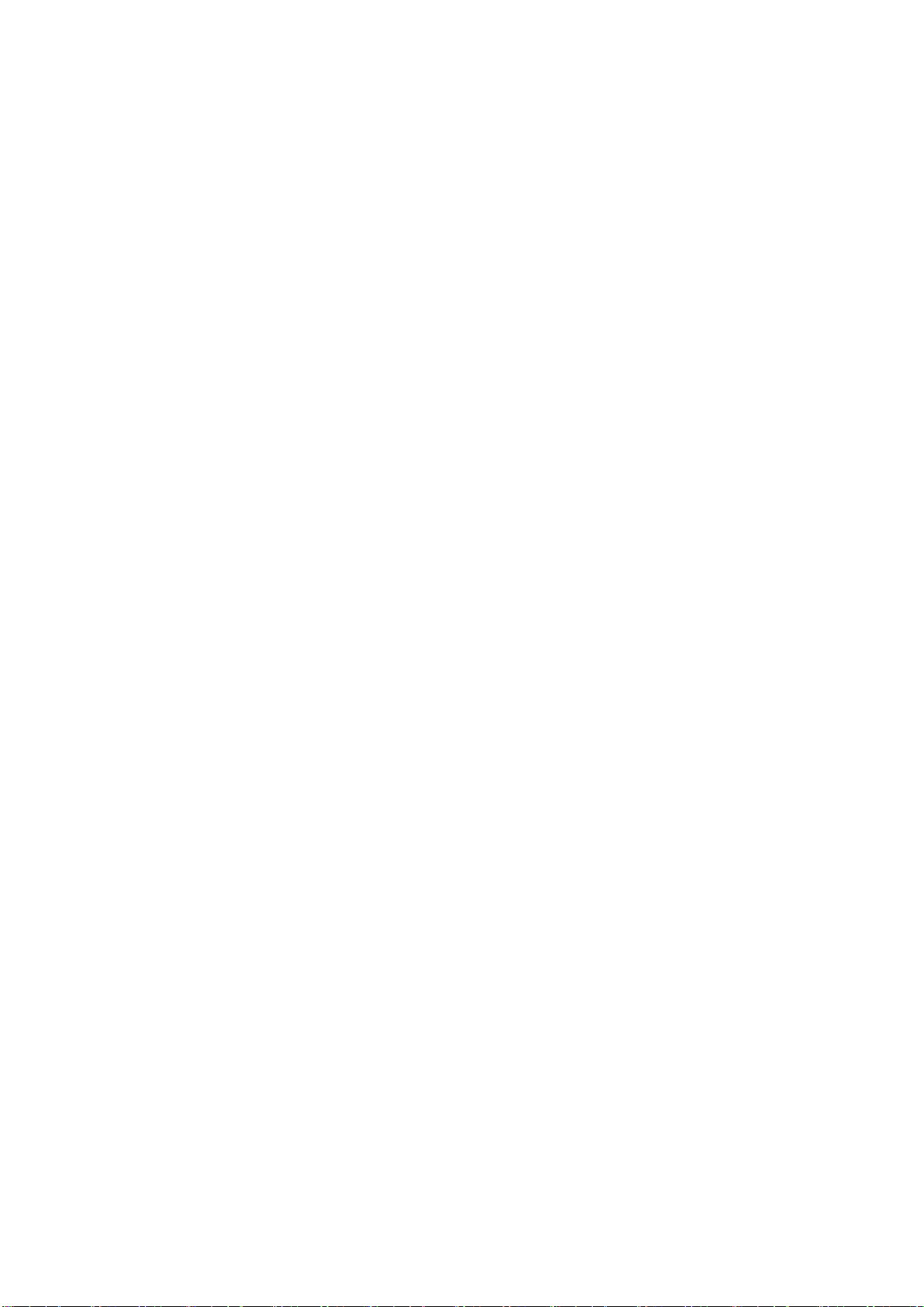
Содержание
Предисловие . . . . . . . . . . . . . . . . . . . . . . . . . . . . . . . . . . . . . . . . . . . . . . . . . 2
Первая помощь при несчастных случаях . . . . . . . . . . . . . . . . . . . . . . . . . . . 3
Производитель: . . . . . . . . . . . . . . . . . . . . . . . . . . . . . . . . . . . . . . . . . . . . . 3
Импортер в ЕС/уполномоченный представитель . . . . . . . . . . . . . . . . . . . . . . 3
Информация о сохранении окружающей среды . . . . . . . . . . . . . . . . . . . . . . 3
Содержание . . . . . . . . . . . . . . . . . . . . . . . . . . . . . . . . . . . . . . . . . . . . . . . . . 4
Примечания, предостережения и предупреждения . . . . . . . . . . . . . . . . . 5
Введение . . . . . . . . . . . . . . . . . . . . . . . . . . . . . . . . . . . . . . . . . . . . . . . . . . . . 6
Общий обзор принтера . . . . . . . . . . . . . . . . . . . . . . . . . . . . . . . . . . . . . . . . 7
Вид спереди. . . . . . . . . . . . . . . . . . . . . . . . . . . . . . . . . . . . . . . . . . . . . . 7
Вид сзади. . . . . . . . . . . . . . . . . . . . . . . . . . . . . . . . . . . . . . . . . . . . . . . . 8
Изменение языка сообщений. . . . . . . . . . . . . . . . . . . . . . . . . . . . . . . . . . . . 8
Рекомендации по использованию бумаги . . . . . . . . . . . . . . . . . . . . . . . . . 9
Кассетные лотки. . . . . . . . . . . . . . . . . . . . . . . . . . . . . . . . . . . . . . . . . . . . . 9
Универсальный лоток . . . . . . . . . . . . . . . . . . . . . . . . . . . . . . . . . . . . . . . . 10
Накопитель лицевой стороной вниз . . . . . . . . . . . . . . . . . . . . . . . . . . . . . . 10
Накопитель лицевой стороной вверх . . . . . . . . . . . . . . . . . . . . . . . . . . . . . 10
Устройство двусторонней
Загрузка бумаги . . . . . . . . . . . . . . . . . . . . . . . . . . . . . . . . . . . . . . . . . . . . . 11
Кассетные лотки. . . . . . . . . . . . . . . . . . . . . . . . . . . . . . . . . . . . . . . . . . . . 11
Универсальный лоток . . . . . . . . . . . . . . . . . . . . . . . . . . . . . . . . . . . . . . 14
Эксплуатация принтера . . . . . . . . . . . . . . . . . . . . . . . . . . . . . . . . . . . . . . . 15
Использование принтера. . . . . . . . . . . . . . . . . . . . . . . . . . . . . . . . . . . . . . 15
Функции меню . . . . . . . . . . . . . . . . . . . . . . . . . . . . . . . . . . . . . . . . . . . . . . 16
Панель оператора: . . . . . . . . . . . . . . . . . . . . . . . . . . . . . . . . . . . . . . . . . . 16
Изменение настроек пользователя. . . . . . . . . . . . . . . . . . . . . . . . . . . . . . . 17
Изменение настроек администратора. . . . . . . . . . . . . . . . . . . . . . . . . . . . . 17
Меню конфигурации . . . . . . . . . . . . . . . . . . . . . . . . . . . . . . . . . . . . . . . 18
Меню информации . . . . . . . . . . . . . . . . . . . . . . . . . . . . . . . . . . . . . . . . 19
Защищенная печать . . . . . . . . . . . . . . . . . . . . . . . . . . . . . . . . . . . . . . . 20
Меню . . . . . . . . . . . . . . . . . . . . . . . . . . . . . . . . . . . . . . . . . . . . . . . . . . 21
Меню выключения . . . . . . . . . . . . . . . . . . . . . . . . . . . . . . . . . . . . . . . . 24
Настройки администратора . . . . . . . . . . . . . . . . . . . . . . . . . . . . . . . . . . 24
Калибровка . . . . . . . . . . . . . . . . . . . . . . . . . . . . . . . . . . . . . . . . . . . . . 35
Статистика печати . . . . . . . . . . . . . . . . . . . . . . . . . . . . . . . . . . . . . . . . 36
Меню администратора (Boot). . . . . . . . . . . . . . . . . . . . . . . . . . . . . . . . . 37
Замена расходных материалов . . . . . . . . . . . . . . . . . . . . . . . . . . . . . . . . . 40
Тонер. . . . . . . . . . . . . . . . . . . . . . . . . . . . . . . . . . . . . . . . . . . . . . . . . . . . 40
Начальный картридж . . . . . . . . . . . . . . . . . . . . . . . . . . . . . . . . . . . . . . . 40
Сменный картридж . . . . . . . . . . . . . . . . . . . . . . . . . . . . . . . . . . . . . . . . 40
Печатный барабан . . . . . . . . . . . . . . . . . . . . . . . . . . . . . . . . . . . . . . . . . . . 40
Транспортный ремень . . . . . . . . . . . . . . . . . . . . . . . . . . . . . . . . . . . . . . . . 40
Печка . . . . . . . . . . . . . . . . . . . . . . . . . . . . . . . . . . . . . . . . . . . . . . . . . . . . 40
Сведения для заказа расходных материалов . . . . . . . . . . . . . . . . . . . . . . . 40
Замена картриджа с тонером . . . . . . . . . . . . . . . . . . . . . . . . . . . . . . . . . . . 41
Замена печатного барабана. . . . . . . . . . . . . . . . . . . . . . . . . . . . . . . . . . . . 45
Замена транспортного ремня . . . . . . . . . . . . . . . . . . . . . . . . . . . . . . . . . . . 48
Замена печки . . . . . . . . . . . . . . . . . . . . . . . . . . . . . . . . . . . . . . . . . . . . . . 50
Чистка светодиодной головки . . . . . . . . . . . . . . . . . . . . . . . . . . . . . . . . . . 51
печати . . . . . . . . . . . . . . . . . . . . . . . . . . . . . . . . 10
Содержание > 4
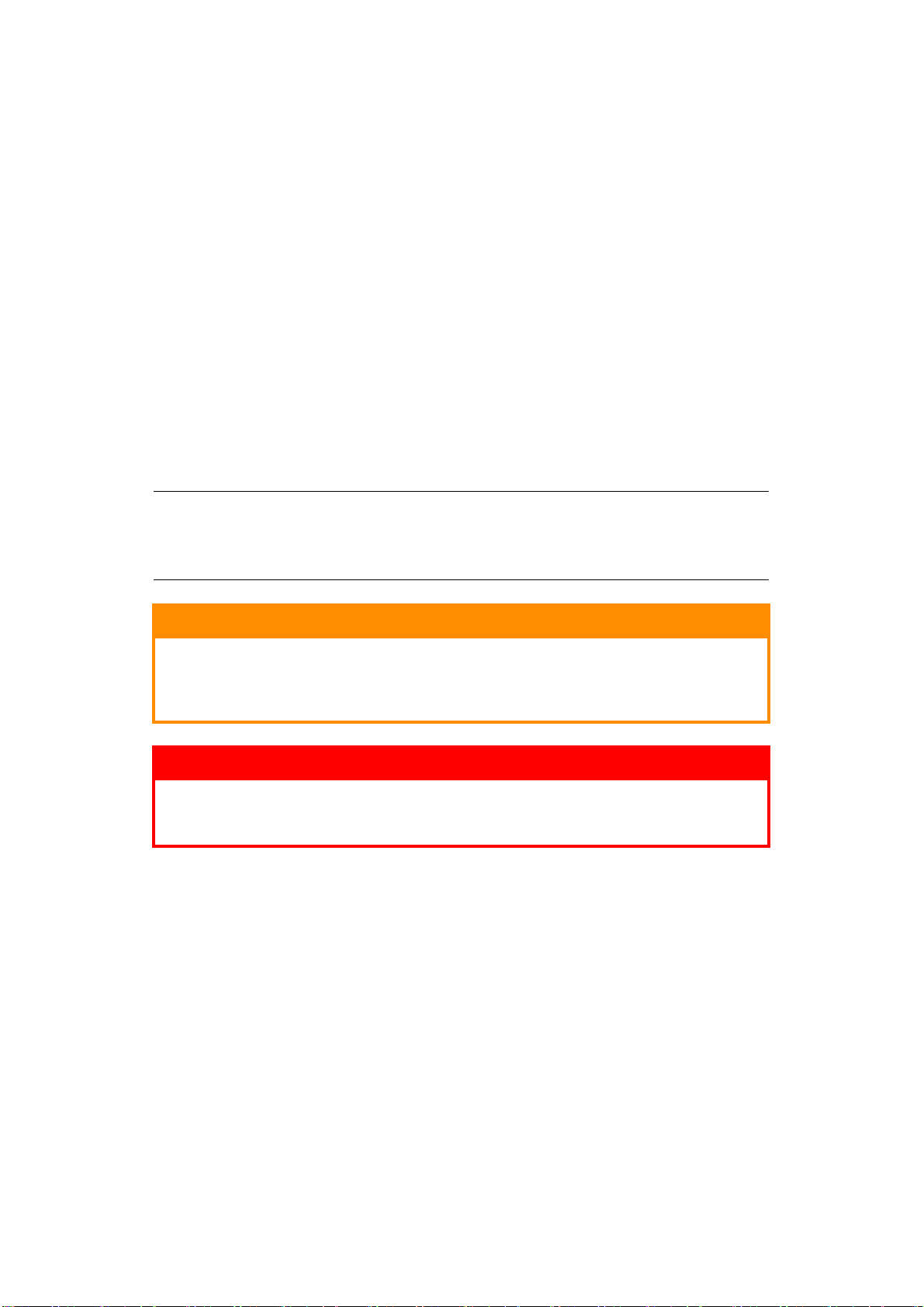
Установка дополнительных устройств . . . . . . . . . . . . . . . . . . . . . . . . . . . 52
Устройство двусторонней печати . . . . . . . . . . . . . . . . . . . . . . . . . . . . . . . . 53
Расширение памяти . . . . . . . . . . . . . . . . . . . . . . . . . . . . . . . . . . . . . . . . . 54
Жесткий диск . . . . . . . . . . . . . . . . . . . . . . . . . . . . . . . . . . . . . . . . . . . . . . 57
Дополнительные лотки для бумаги . . . . . . . . . . . . . . . . . . . . . . . . . . . . . . 59
Настройка драйверов принтера для Windows . . . . . . . . . . . . . . . . . . . . . . . 60
Тумба-подставка для хранения . . . . . . . . . . . . . . . . . . . . . . . . . . . . . . . . . 60
Комплект защиты данных . . . . . . . . . . . . . . . . . . . . . . . . . . . . . . . . . . . . . 60
Устранение застревания бумаги . . . . . . . . . . . . . . . . . . . . . . . . . . . . . . . . 61
Основные компоненты принтера и путь прохода бумаги . . . . . . . . . . . . . . . 61
Коды ошибок датчика бумаги . . . . . . . . . . . . . . . . . . . . . . . . . . . . . . . . 62
Спецификации . . . . . . . . . . . . . . . . . . . . . . . . . . . . . . . . . . . . . . . . . . . . . . 68
Указатель . . . . . . . . . . . . . . . . . . . . . . . . . . . . . . . . . . . . . . . . . . . . . . . . . . 70
Представительства Oki Europe Ltd. . . . . . . . . . . . . . . . . . . . . . . . . . . . . . . 71
Примечания, предостережения и предупреждения
ПРИМЕЧАНИЕ:
Примечания выглядят в настоящем руководстве таким образом. Они содержат
информацию, которая дополняет основной текст и может помочь вам лучше
использовать и понять продукт.
Предостережение!
Предостережения выглядят в настоящем руководстве таким
образом. Они содержат дополнительную информацию,
игнорирование которой может привести к повреждению или
нарушению работы оборудования.
Предупреждение!
Предупреждения выглядят в настоящем руководстве таким
образом. Они содержат дополнительную информацию,
игнорирование которой может повлечь причинение травмы.
Примечания, предостережения и предупреждения > 5
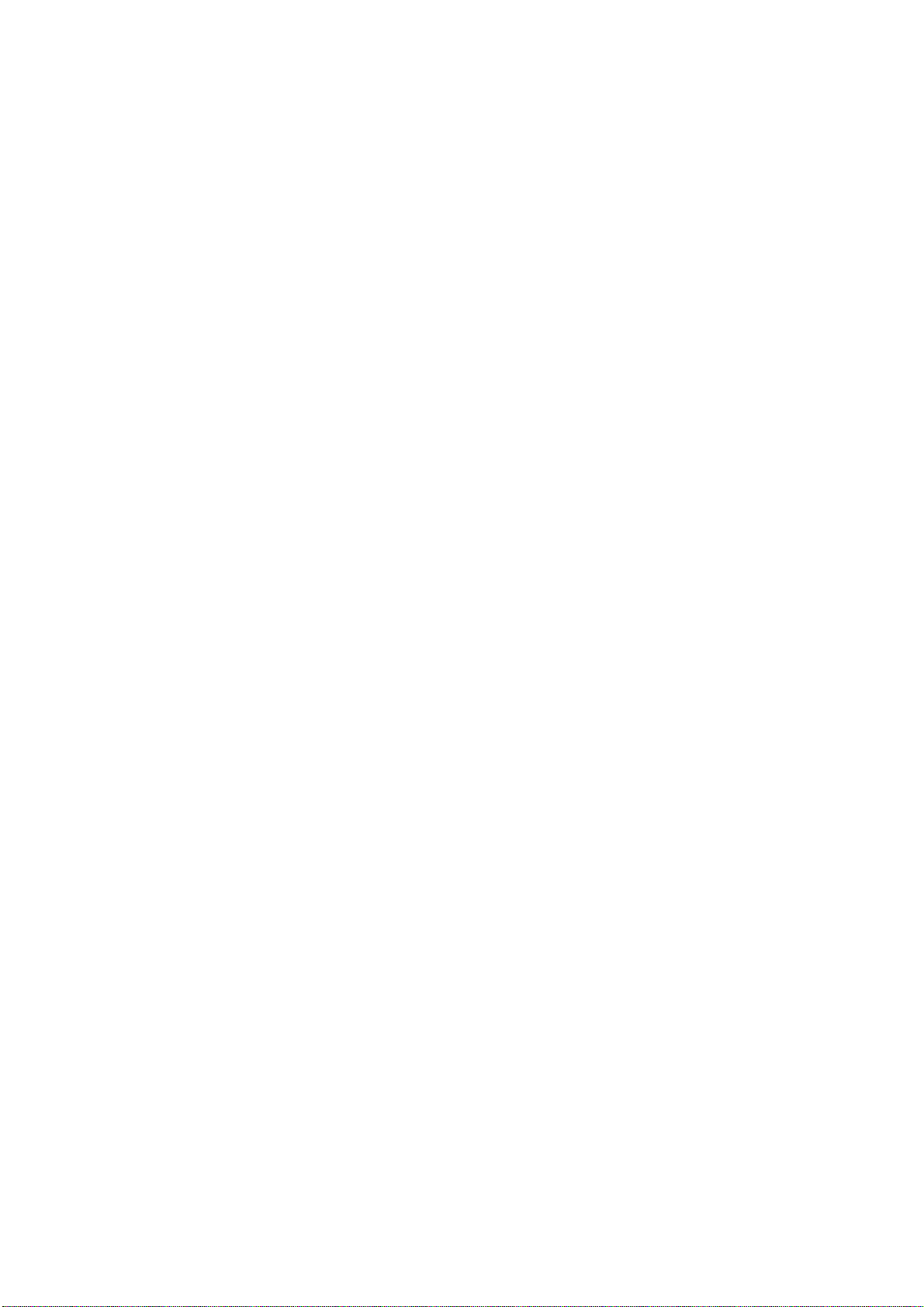
Введение
Поздравляем с покупкой цветного принтера Oki Printing Solutions. Новый принтер
предоставляет усовершенствованные характеристики, позволяющие получать ясные и
реалистические цветные изображения и четкие черно-белые страницы при высокой
скорости печати и при использовании широкого диапазона носителей.
Принтер обладает следующими возможностями:
> Многоуровневая технология ProQ2400, позволяющая получать тонкие оттенки и
более мягкую градацию цветов для придания фотографического
документам;
> Цветная печать высококачественных презентаций и других документов со скоростью
до 30 страниц в минуту;
> Быстрая и эффективная черно-белая печать любых документов общего назначения,
не требующих цвета, со скоростью до 32 страниц в минуту;
> Разрешение 600 x 600, 1200 x 600 dpi (dots per inch – точек на дюйм) и ProQ2400 для
печати изображений высокого качества, показывающих мельчайшие детали;
> Интернет
> Светодиодная технология цветной цифровой печати за один проход для
высокоскоростной обработки печатаемых страниц;
> Утилита Мастер профилирования (Profile Assistant) позволяет загрузить ICC профили
на жесткий диск (необходим жесткий диск);
> Эмуляции PostScript 3, PCL 5C, PCL 6 и Epson FX для печати в соответствии с
промышленными стандартами и для широкой совместимости с большинством
компьютерных прикладных программ;
> Сетевые подключения 10Base-T и 100Base-TX
ресурс совместно со всеми пользователями сети вашей организации;
> Режим Photo Enhance для улучшения качества фотографических изображений
(только в драйвере Windows PCL);
>
"Спросите Oki" – дружественная по отношению к пользователю функция для
Windows, которая обеспечивает доступ к Интернет-сайту, соответствующему
используемой вами модели принтера, непосредственно с экрана драйвера принтера.
Здесь вы найдете любой совет, помощь и поддержку, которые могут вам
понадобиться для получения наилучших результатов печати принтером Oki;
"WebPrint Internet Explorer plugin" (подключаемая программа для печати Интернет-
>
страниц из браузера Internet Explorer) – еще одна функция для Windows,
позволяющая качественно распечатывать Интернет-страницы;
> Утилита Tem pla te M a na ger (Диспетчер шаблонов) для Windows позволяет легко
разрабатывать и печатать визитные карточки, баннеры, наклейки.
> Вместимость основного лотка для бумаги – 530 листов A4.
-протокол версии 6 (IPv6);
позволяют использовать этот ценный
качества вашим
Дополнительно могут быть установлены следующие устройства:
> Устройство автоматической двусторонней (дуплексной) печати для экономичного
использования бумаги и компактной печати больших документов (стандартная
поставка для моделей dn);
> Дополнительный лоток для бумаги, рассчитанный на загрузку дополнительных 530
листов. Он позволяет свести к минимуму работу оператора и использовать
различные стопки бумаги для печати фирменных бланков, листы бумаги разных
размеров или иные носители печати;
> Дополнительная память, позволяющая печатать более
Например, печать баннеров с высоким разрешением;
> Внутренний жесткий диск для хранения надпечаток, макрокоманд, загружаемых
шрифтов и автоматической раскладки нескольких копий многостраничных
документов, а также для загрузки профилей ICC;
> Тумба-подставка для хранения;
> Комплект защиты данных.
Введение > 6
сложные страницы.
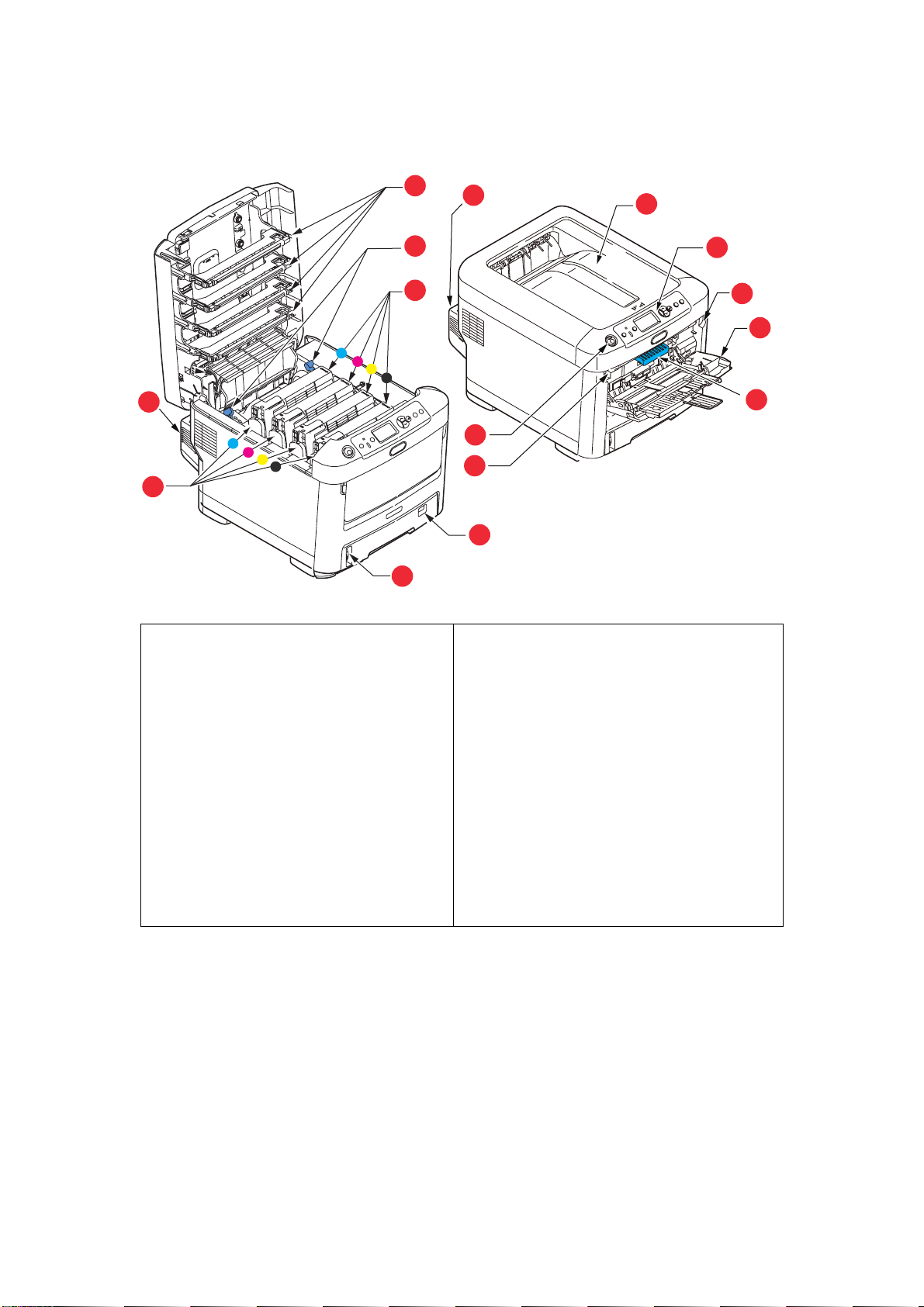
Общий обзор принтера
Вид спереди
13
12
1. Выходной накопитель лицевой
стороной вниз.
Стандартное место выдачи отпечатанных
копий. Вмещает до 350 листов
плотностью 80 г/м
2. Панель оператора.
Жидкокристаллический дисплей*,
управляемый с помощью системы меню
оператора.
3. Лоток для бумаги.
Стандартный лоток для бумаги. Вмещает
до 530 листов плотностью 80 г/м
4. Универсальный лоток.
Используется для подачи более плотной
бумаги, конвертов и других специальных
носителей. Предназначен также для
ручной подачи отдельных страниц в
случае необходимости.
2
.
9
10
11
13
1
2
7
4
6
8
7
3
5
5. Индикатор уровня бумаги.
6. Рычаг открывания передней крышки.
7. Рычаг открывания универсального
лотка.
8. Кнопка для открывания верхней
крышки.
9. Светодиодные головки.
10. Рычаги освобождения печки.
2
.
11. Картриджи с
12. Блоки печатных барабанов (C, M, Y, K).
13. Устройство двусторонней печати
(если установлено).
тонером (C, M, Y, K).
* Язык ЖК-дисплея может быть изменен для показа различных языков. (Смотрите "Изменение
языка сообщений" на стр.8.)
Введение > 7
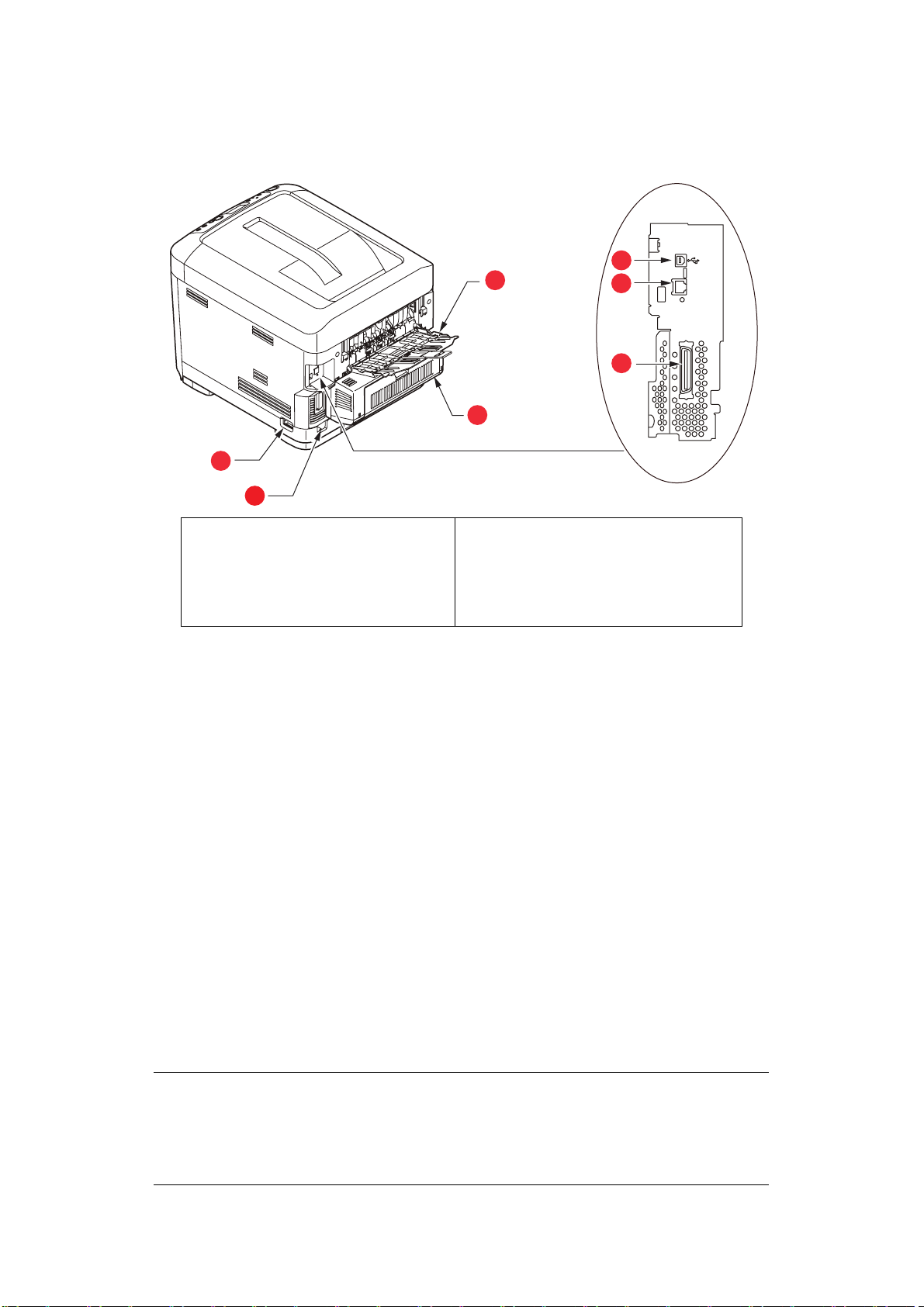
Вид сзади
На рисунке ниже представлены панель подключения, задний накопитель для выхода
бумаги и размещение дополнительного устройства двусторонней (дуплексной) печати.
5
4
6
7
3
1
2
1. Выключатель ON/OFF.
2. Розетка переменного тока.
3. Устройство двусторонней печати
(если установлено).
* Сетевой интерфейс может иметь защитную "заглушку", которую перед подключением
следует снять.
4. Задний накопитель с выходом
бумаги лицевой стороной вверх.
5. Интерфейс USB.
6. Сетевой интерфейс*.
7. Параллельный интерфейс.
Когда задний накопитель открыт, бумага выходит сзади и укладывается лицевой стороной
вверх. Эта возможность используется главным образом для плотной бумаги. При
использовании в сочетании с универсальным устройством подачи бумага проходит через
принтер по прямой траектории. Это позволяет избежать сгибания бумаги вдоль изгибов на
пути прохода листов внутри принтера и обеспечивает подачу
2
220 г/м
.
носителей плотностью до
Изменение языка сообщений
По умолчанию языком, используемым принтером для показа сообщений и печати отчетов,
является английский. Если необходимо, вы можете изменить его на:
немецкий датский
французский голландский
итальянский турецкий
испанский португальский
шведский польский
русский греческий
финский чешский
венгерский норвежский
ПРИМЕЧАНИЕ:
1. Представленный выше список не является окончательным и
исчерпывающим.
2. Процедура установки языка представлена в информации, прилагаемой к
принтеру (служебная программа установки языка панели оператора).
Введение > 8
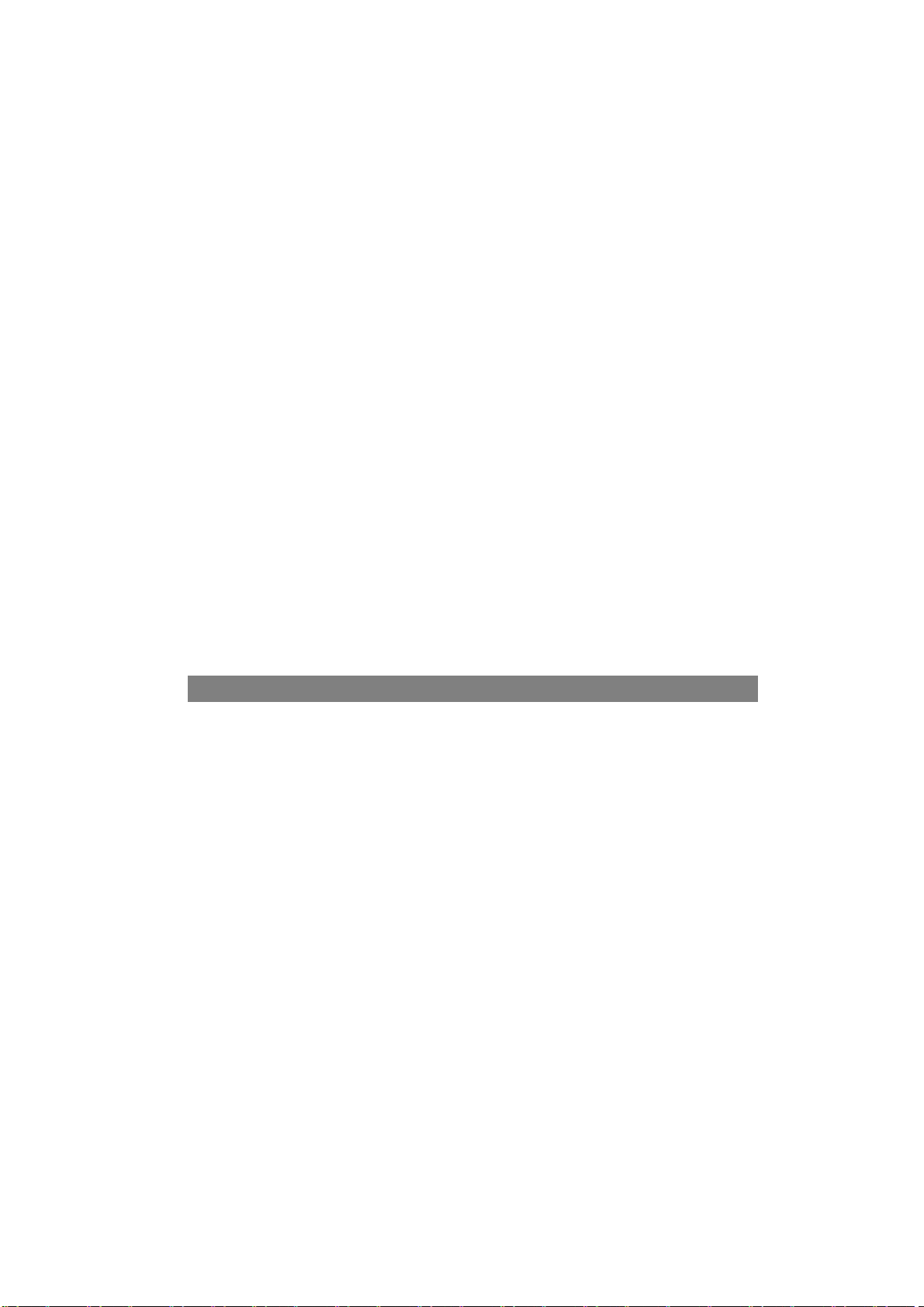
Рекомендации по использованию бумаги
Принтер может использовать разнообразные носители, включая бумагу различной
плотности и размеров, OHP-пленки и конверты. В данном разделе содержатся общие
советы по выбору носителей и по использованию каждого типа в отдельности.
Оптимальные результаты печати могут быть достигнуты при использовании бумаги
плотностью 75–90 г/м
принтеров. Подходящими типами являются:
> Arjo Wiggins Conqueror Colour Solutions 90 г/м
> Бумага Color Copy производства Mondi Business.
Использование бумаги с глубоким тиснением или очень шероховатой текстурированной
бумаги не рекомендуется.
Можно использовать бумагу с предварительными надпечатками, но при высоких
температурах блока тонера в процессе печати краска не должна плавиться.
Конверты не должны быть свернутыми, согнутыми или деформированными иным образом.
Они также должны иметь прямоугольный клапан, а
горячим прижимающим роликом печки, используемым в данном типе принтера. Печать на
конвертах с окошками не поддерживается.
OHP-пленки должны быть предназначены специально для использования в
копировальных машинах и лазерных принтерах. В особенности следует избегать
использования офисных OHP-пленкок для работы с маркерами. Они могут расплавиться в
блоке тонера и повредить его.
Наклейки также должны быть предназначены для использования в копировальных
машинах и в лазерных принтерах; при этом бумажное основание должно
покрыто наклейками. Другие типы наклеек могут повредить принтер при отклеивании в
процессе печати.
2
, предназначенной для копировальных машин и лазерных
2
;
клей не должен соприкасаться с
быть полностью
Кассетные лотки
Формат Размеры Плотность (г/м2)
A6 (только
универсальный лоток)
A5 148 x 210 мм
B5 182 x 257 мм
Executive 184,2 x 266,7 мм
A4 210 x 297 мм
Letter 215,9 x 279,4 мм
Legal 13 дюймов 216 x 330 мм
Legal 13,5 дюйма 216 x 343 мм
Legal 14 дюймов 216 x 356 мм
105 x 148 мм
Тонкая 64–74 г/м
Среднетонкая 75–82 г/м
Средняя 83–104 г/м
Плотная 105–120 г/м
Сверхплотная 1 121–188 г/м
Сверхплотная 2 189–220 г/м2*
Лоток 1: 64–188 г/м
Лотки 2, 3: 64–203 г/м
Универсальный
лоток: 64–220 г/м
Если вы загрузили бумагу такого же формата в другой лоток (лоток 2 или 3, если он
установлен, или в универсальный лоток), то можно установить принтер на автоматический
переход ко второму лотку, когда в текущем лотке закончится бумага. При печати из
приложений Windows эта функция должна быть включена в установках драйвера. При
печати из других
систем эта функция включается в меню печати (см. "Функции меню" на
стр.16).
2
2
2
2
2
2
2
2
Рекомендации по использованию бумаги > 9
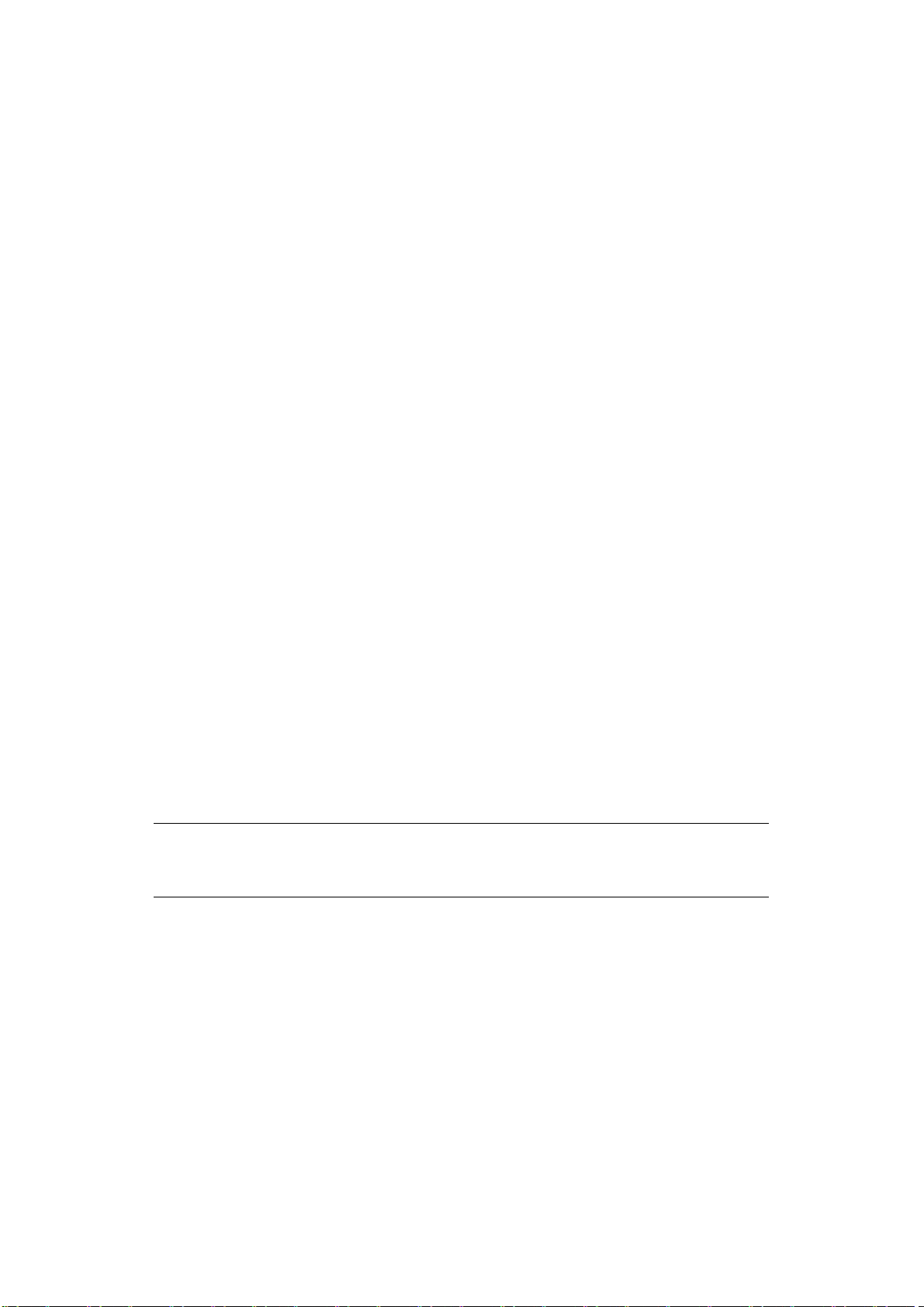
Универсальный лоток
Универсальный лоток может подавать бумагу тех же размеров, что и кассетные лотки, но
плотностью до 220г/м
2
. Для очень плотной бумаги используйте накопитель лицевой
стороной вверх ( задний). Это обеспечивает практически прямой путь прохода бумаги через
принтер.
Универсальный лоток может подавать бумагу шириной от 76 мм до 215,9 мм и длиной от
127 мм до 1200 мм (печать баннеров).
Если длина листа превышает 356 мм (Legal 14 дюймов), следует использовать бумагу
плотностью от 90 г/м
2
до 128 г/м2 и накопитель лицевой стороной вверх (задний).
Универсальный лоток предназначен для печати на конвертах и OHP-пленках.
Одновременно могут быть загружены до 50 OHP-пленок или 10 конвертов при
максимальной высоте стопки 10 мм.
Бумага и OHP-пленки должны быть уложены печатаемой стороной вверх и верхним краем
в сторону принтера. Не используйте функцию дуплексной (двусторонней) печати.
Накопитель лицевой стороной вниз
Накопитель лицевой стороной вниз расположен в верхней части принтера, может вмещать
до 350 листов стандартной бумаги плотностью 80 г/м
плотностью до 188 г/м
2
. Страницы, отпечатанные в порядке чтения (вначале страница 1),
будут разложены в таком же порядке (последняя страница вверху, лицевой стороной
вниз).
2
и работает со стопками бумаги
Накопитель лицевой стороной вверх
Накопитель лицевой стороной вверх расположен в задней части принтера. Для
использования он должен быть открыт, а удлинитель лотка выдвинут. В этих условиях
бумага будет выходить через данный накопитель независимо от установок драйвера.
Накопитель лицевой стороной вверх может хранить до 100 листов стандартной бумаги
плотностью 80 г/м
Если плотность бумаги превышает 188 г/м
универсальным устройством подачи.
2
и работать с бумагой плотностью до 220 г/м2.
2
, всегда пользуйтесь этим накопителем и
Устройство двусторонней печати
Эта опция обеспечивает автоматическую двустороннюю печать на листах того же
диапазона размеров, что и лоток 2 (то есть, все кассетные размеры за исключением A6),
при плотности бумаги 64–120 г/м
ПРИМЕЧАНИЕ:
Устройство двусторонней печати включено в стандартный комплект поставки
моделей dn.
2
.
Рекомендации по использованию бумаги > 10
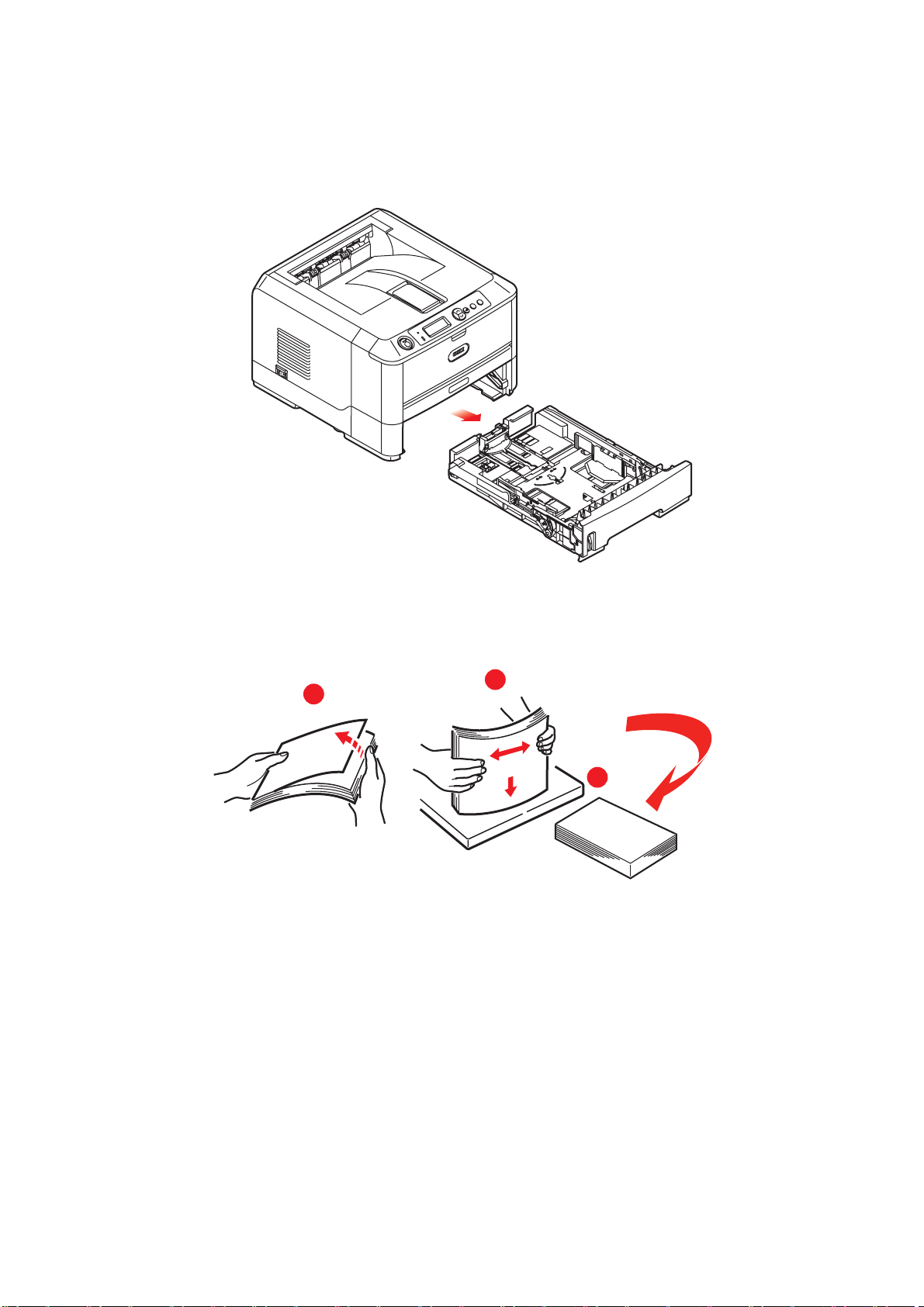
Загрузка бумаги
Кассетные лотки
1. Выдвиньте лоток для бумаги из принтера.
2.
Разверните бумагу веером и выровняйте ее по краям (1) и в середине (2), чтобы
обеспечить разделение листов должным образом, затем постучите по краям стопки на
плоской поверхности, чтобы вновь выровнять листы (3).
2
1
3
Загрузка бумаги > 11
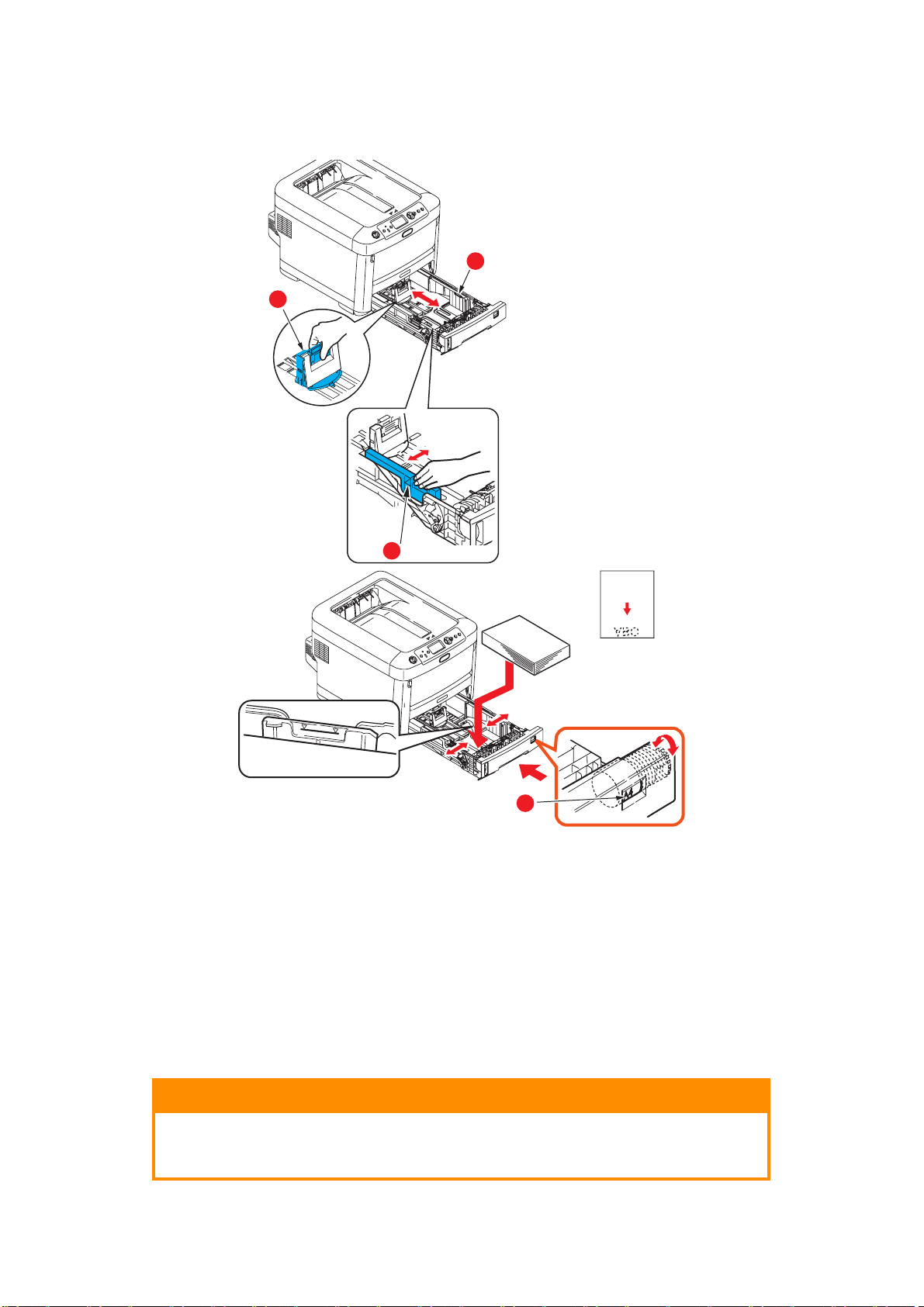
3. Уложите бумагу (фирменные бланки лицевой стороной вниз и верхним краем по
направлению к фронтальной стороне принтера), как показано на рисунке.
b
a
b
c
4. Отрегулируйте задний ограничитель (a) и направляющие для бумаги (b) в
соответствии с используемым размером бумаги.
Для предотвращения застревания бумаги:
> Не оставляйте свободного пространства между бумагой, направляющими и
задним ограничителем.
> Не переполняйте
> Не загружайте поврежденную бумагу.
> Не загружайте одновременно бумагу разных размеров или типов.
> Не выдвигайте лоток для бумаги в процессе печати (за исключением операции,
описанной ниже для второго лотка).
лоток для бумаги. Емкость зависит от типа бумаги.
Предостережение!
Важное замечание: установите переключатель размера бумаги (с),
чтобы он соответствовал размеру используемой бумаги
(в приведенном выше примере – А4).
Загрузка бумаги > 12
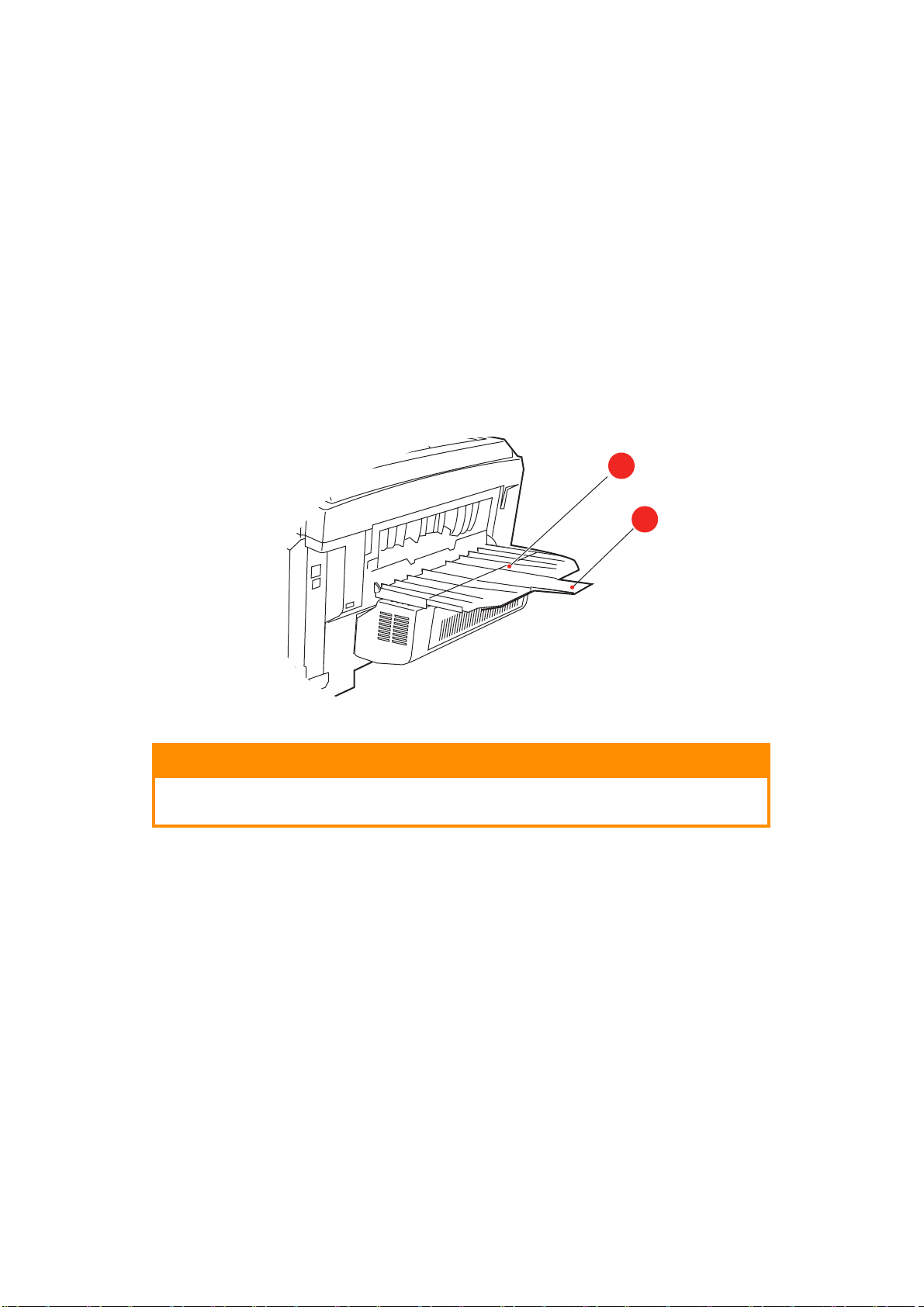
> Закрывайте лоток для бумаги осторожно.
> Если у вас есть два лотка и вы печатаете из первого (верхнего), то можно
выдвинуть второй лоток во время печати, чтобы загрузить в него бумагу. Однако
если выполняется печать из второго (нижнего) лотка, то не выдвигайте первый
(верхний). Это может привести к застреванию бумаги.
> Для печати лицевой стороной вниз убедитесь, что накопитель листов лицевой
стороной вверх (задний)(a) закрыт (бумага выходит из верхней части принтера).
Емкость накопителя составляет около 350 листов в зависимости от плотности
бумаги.
> Для печати лицевой стороной вверх убедитесь, что накопитель бумаги лицевой
стороной вверх (задний)(a) открыт, и опора для бумаги (b) выдвинута. Бумага
накапливается в обратном порядке, а емкость накопителя составляет около
100 листов, в зависимости от плотности бумаги.
> Всегда используйте накопитель лицевой стороной вверх (задний) для плотной
бумаги (карточки и др.).
a
b
Предостережение!
Не открывайте и не закрывайте задний выход для бумаги во время
печати – это может привести к застреванию бумаги.
Загрузка бумаги > 13

Универсальный лоток
1. Откройте универсальный лоток (a).
2. Выдвиньте опоры для бумаги (b).
a
c
d
b
d
3. Мягко нажмите вниз основание для бумаги (c), чтобы обеспечить его защелкивание.
4. Уложите бумагу и отрегулируйте направляющие (d) в соответствии с используемым
размером бумаги.
> Для односторонней печати на фирменном бланке поместите бумагу в
универсальный лоток лицевой стороной вверх и верхним краем к принтеру.
> Для
двусторонней (дуплексной) печати на фирменных бланках установите бумагу
отпечатанной стороной вниз и верхним краем, удаленным от принтера. (Для
реализации этой функции должно быть установлено дополнительное устройство
двусторонней печати.)
> Конверты должны быть загружены лицевой стороной вверх, верхним краем
влево, а коротким краем обращенными к принтеру. Не используйте
двустороннюю печать на конвертах
.
> Не превышайте максимальную емкость – около 100 листов или 10 конвертов.
Максимальная высота стопки составляет 10 мм.
5. Нажмите кнопку защелки лотка внутрь для освобождения основания для бумаги так,
чтобы бумага была поднята и захвачена в нужном месте.
Задайте правильный размер бумаги для универсального лотка в меню носителя (см.
"Функции меню" на стр.16).
Загрузка бумаги > 14
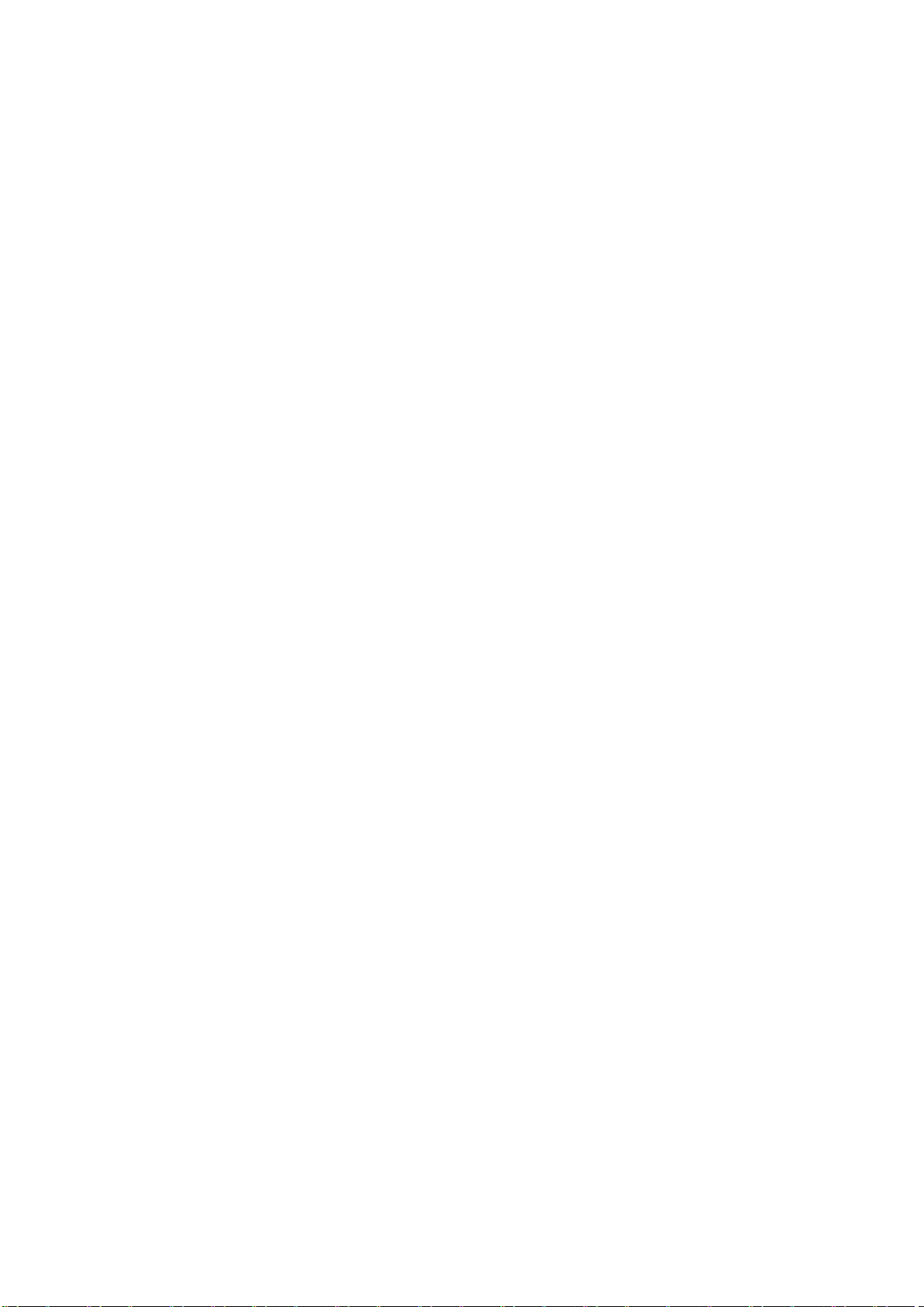
Эксплуатация принтера
Использование принтера
> Дополнительные сведения об использовании принтера и дополнительного
оборудования к нему для качественной и эффективной печати документов
приведены в Руководстве по печати и в Руководстве по печати штрих-кода.
> Дополнительные сведения о доступе к функциям безопасности принтера и их
использовании приведены в Руководстве по безопасности.
> Дополнительные сведения о подключении и
принтера приведены в Руководстве по сетевым возможностям.
использовании сетевой функции
Эксплуатация принтера > 15
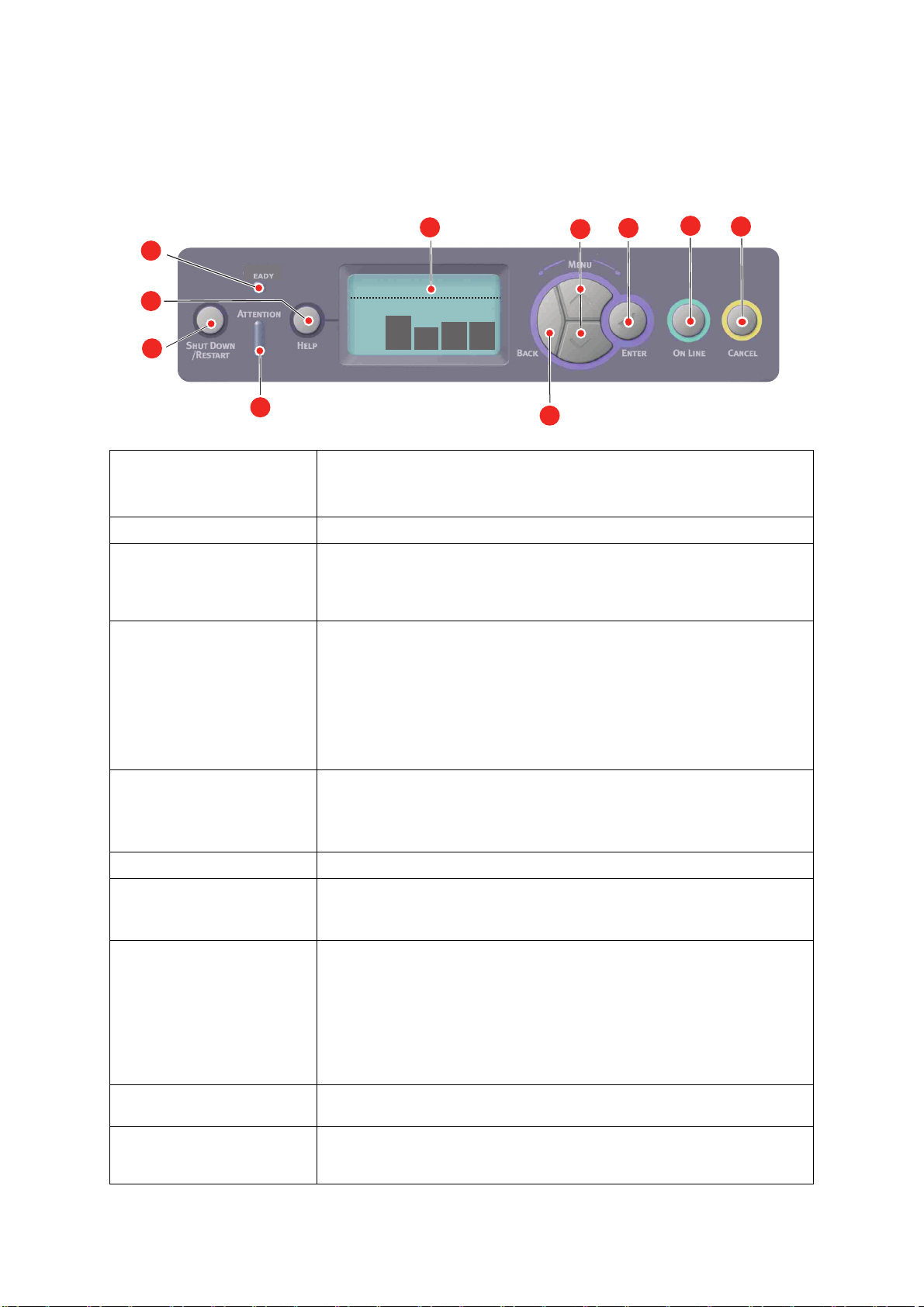
Функции меню
В этом разделе описаны функции меню на ЖК-дисплее, доступ к которым осуществляется
с панели оператора.
Панель оператора:
2
3
7
4
1
R
8
9
CM YK
10
5
1. Светодиодный
индикатор Ready
(готовность)
2. Дисплей Показывает состояние принтера и сообщения об ошибках.
3. Кнопка прокрутки
элементов меню
4. Кнопка On Line Переключение принтера в режим готовности или в автономный
5. Индикатор Attention
(внимание)
6. Кнопка Back (назад) Возвращает к предыдущему элементу меню более высокого уровня.
Горит: готов к получению данных.
Мигает: идет обработка данных
Выключен: автономный режим.
Обеспечивает вход в режим меню, а также прокручивает элементы меню
вперед или назад.
Для быстрой прокрутки элементов меню нажмите и удерживайте в
течение
режим.
Выход из меню и переход в режим готовности при нажатии в режиме
меню.
Прокрутка экрана Справки.
Принудительная печать на загруженной бумаге при нажатии в момент
появления сообщения "WRONG PAPER" (Неправильная бумага) или
"WRONG PAPER SIZE" (Неправильный размер бумаги).
Горит:
Мигает: произошла ошибка. Печать невозможна (например, если тонер
закончился).
Выключен: нормальные условия.
двух секунд.
предупреждение. Печать возможна (например, если мало тонера).
6
7. Кнопка Enter В режиме готовности или в автономном режиме: переход в режим
8. Кнопка Cancel (отмена)
9. Кнопка Help (справка) Нажатие этой кнопки выводит на экран советы при возникновении
10. Кнопка Shut Down/
Restart (выключение,
перезапуск)
меню.
В режиме меню: изменение выбранной настройки.
Удаление отправляемых или получаемых данных печати при нажатии и
удерживании в течение 2-х секунд.
Удаление данных при нажатии и удержании в течение 2-х секунд при
появлении сообщений "WRONG PAPER SIZE" (Неправильный размер
бумаги), "RUN OUT OF PAPER" (Бумага закончилась), "TRAY 1 IS OPEN"
(Открыт лоток 1) или "TRAY 1 IS NOT FOUND" (Лоток 1 не найден).
Выход из меню и переход в режим готовности при нажатии в режиме
меню.
ошибки, например при несоответствии размера бумаги.
Выполнение надлежащей процедуры выключения и перезапуска для
предотвращения повреждения устройства.
Функции меню > 16
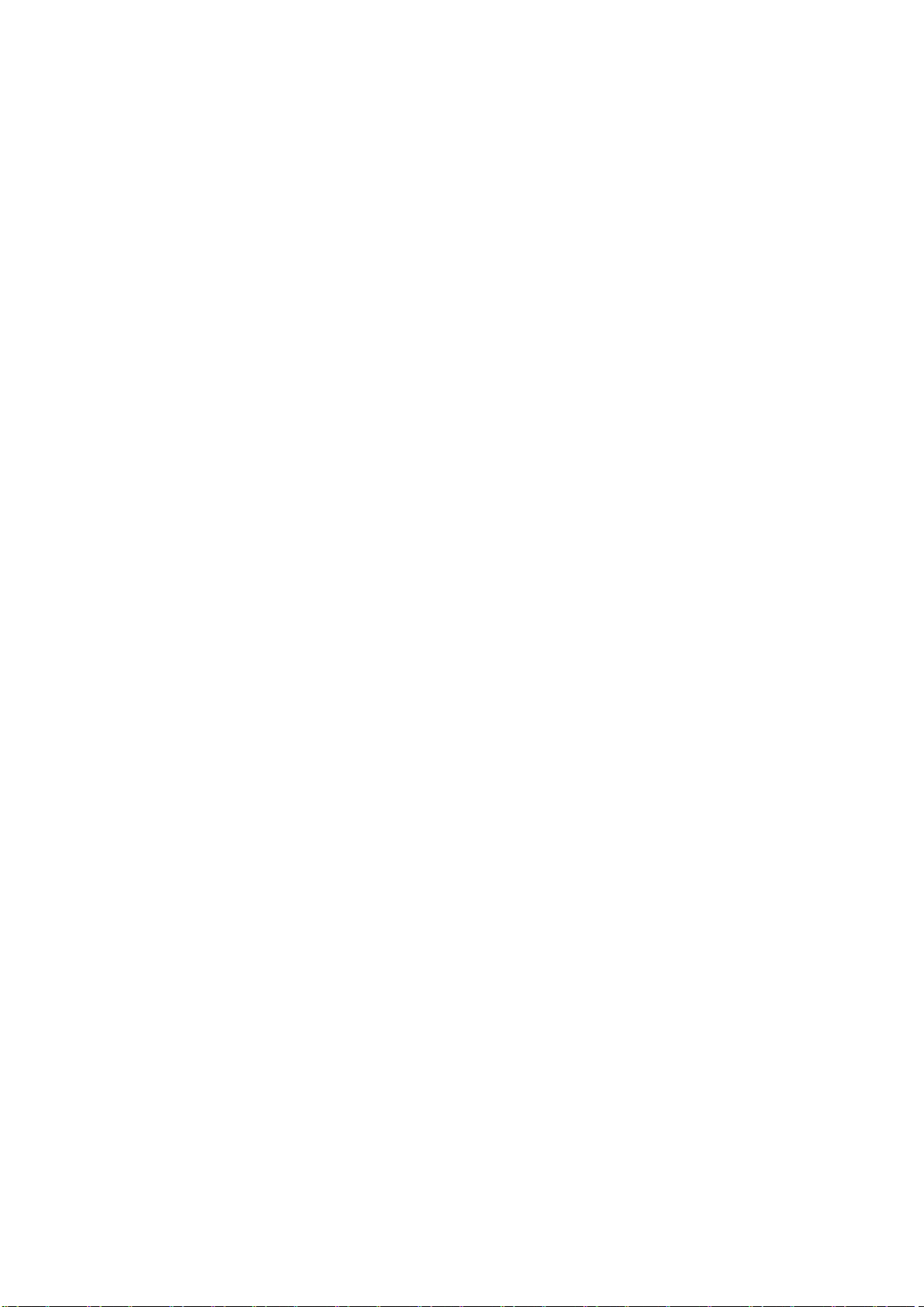
Изменение настроек пользователя
Необходимо отметить, что многие из этих настроек часто заменяются установками
драйверов принтера для Windows. Однако некоторые настройки драйвера могут быть
оставлены в "Printer settings" (Настройки принтера), которые затем будут настройками по
умолчанию для указанных меню принтера.
Настройки по умолчанию приведены жирным шрифтом в таблицах ниже.
При нормальных условиях работы, называемых "режимом готовности", в окне
принтера будет показана строка "Готов к печати". Для входа в систему меню в этих
условиях перемещайтесь вверх и вниз по списку меню при помощи кнопок со стрелками
вверх и вниз на панели управления до вывода на экран желаемого меню. Затем поступайте
следующим образом:
1. Нажмите Enter для входа в
2. С помощью кнопок МЕНЮ со стрелками вверх и вниз на панели управления
выполняйте прокрутку элементов меню. Когда нужный элемент появится на дисплее,
нажмите Enter для показа подменю этого элемента.
3. С помощью кнопок МЕНЮ со стрелками вверх и вниз выполняйте прокрутку
элементов подменю. Когда нужный элемент появится на дисплее,
Enter для показа настройки.
4. С помощью кнопок МЕНЮ со стрелками вверх и вниз выполняйте прокрутку
доступных настроек для элемента подменю. Когда нужный элемент появится на
дисплее, нажмите Enter для показа настройки. Напротив текущего значения
настройки появится звездочка (*).
5. Выполните одно из следующих действий:
> вновь нажмите Back для перемещения вверх
или…
> нажмите On Line или Cancel для выхода из системы меню и возвращения в
режим готовности.
меню.
по списку меню
ЖК-дисплея
нажмите кнопку
Изменение настроек администратора
Можно включить или отключить любую категорию в меню пользователя.
Отключенные категории не отображаются в меню пользователя. Эти настройки может
изменить только системный администратор.
1. Выключите принтер. Включите принтер, нажав и удерживая кнопку Enter.
Когда отобразится Boot Menu (меню загрузки), отпустите кнопку.
2. Нажмите кнопку Enter.
3. Когда отобразится запрос Enter Password (Введите пароль), нажимайте кнопку
МЕНЮ со стрелкой вверх или вниз, подтверждая каждое нажатие нажатием кнопки
Enter, затем нажмите Enter несколько раз для ввода первой строки пароля и затем
нажмите кнопку Enter.
Введите пароль, состоящий из 4 – 9 цифр.
Стандартный пароль – "aaaaaa".
4. Нажмите кнопку Enter.
5. Нажимайте кнопки МЕНЮ со стрелками вверх или вниз до отображения категории,
которую нужно
6. Когда она появится, нажмите кнопку Enter.
7. Нажимайте кнопки МЕНЮ со стрелками вверх или вниз до отображения до
отображения элемента, который нужно изменить.
8. Когда она появится, нажмите кнопку Enter.
9. С помощью кнопок МЕНЮ со стрелками вверх или вниз задайте нужный параметр.
10. Нажмите кнопку Enter для ввода звездочки (*) справа
11. Нажмите кнопку On Line для перехода в режим готовности. Устройство
автоматически перезапустится.
изменить.
от выбранной настройки.
Функции меню > 17
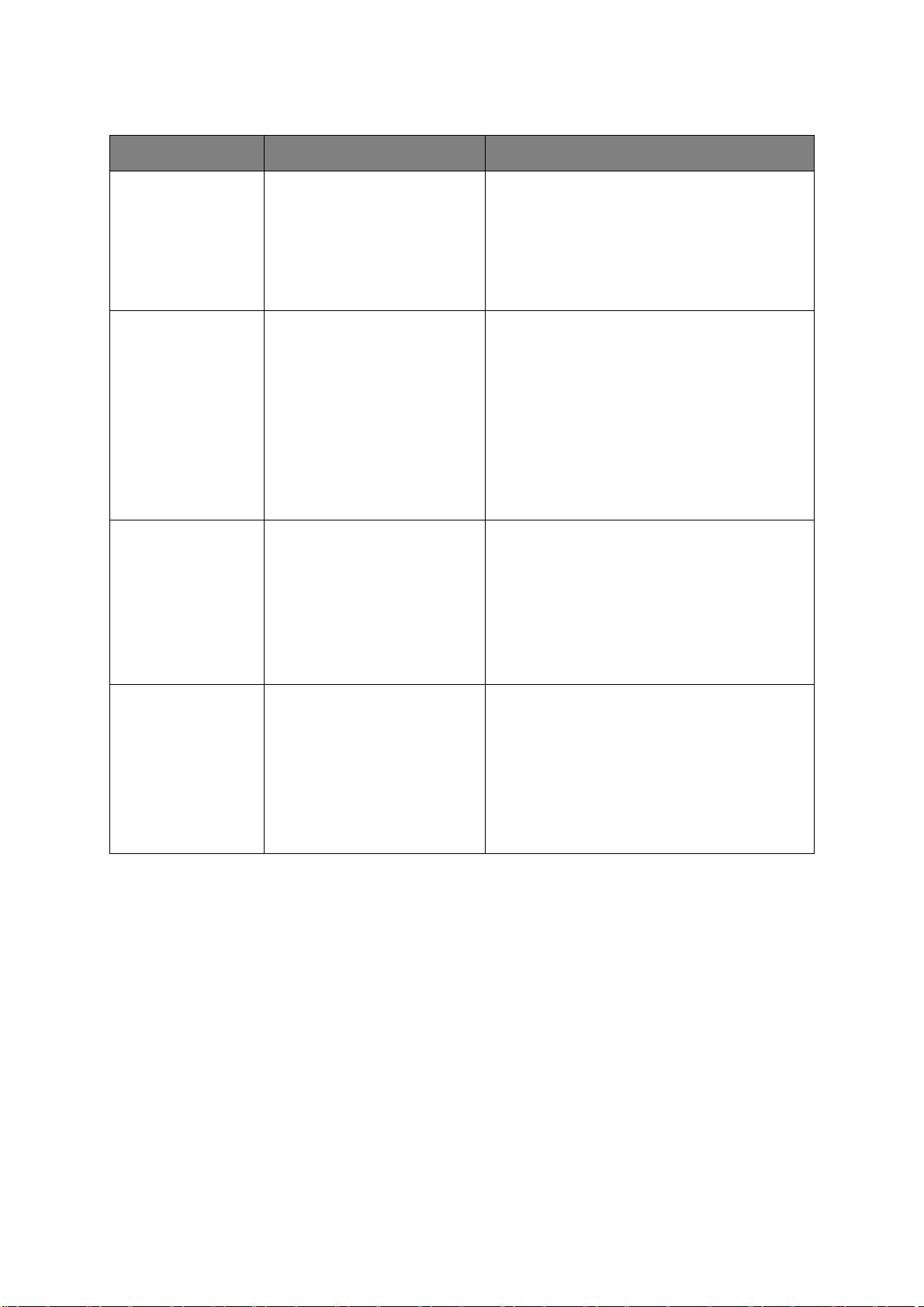
Меню конфигурации
Элемент Действие Объяснение
Счетчик страниц Лоток 1
Лоток 2*
Лоток 3*
Универсальный лоток
*Примечание: Доступно
только при наличии
дополнительных лотков
Ресурс расходных
материалов
Сеть Имя принтера
Голубой барабан
Пурпурный барабан
Желтый барабан
Черный барабан
Ремень
Печка
Голубой тонер
Пурпурный тонер
Желтый тонер
Черный тонер
Сокращенное имя
IP-адрес подсети
Шлюз
MAC-адрес
FW сети
Версия веб-страницы
принтера
принтера
Выберите элемент для отображения общего
количества страниц, опечатанных из
соответствующего лотка.
Выберите элемент для отображения процента
оставшегося расходного материала.
Отображение полного названия принтера.
Отображение сокращенной версии.
Отображение IP-адреса подсети.
Отображение шлюза сети.
Отображение Mac-адреса принтера.
Отображение версии встроенного
программного обеспечения сети.
Отображение версии веб-страницы принтера.
Система Серийный номер
Инвентарный номер
Номер партии
Версия CU
Версия PU
Объем памяти
Флэш-память
Жесткий диск
Отображение информации по этим элементам
.
Функции меню > 18
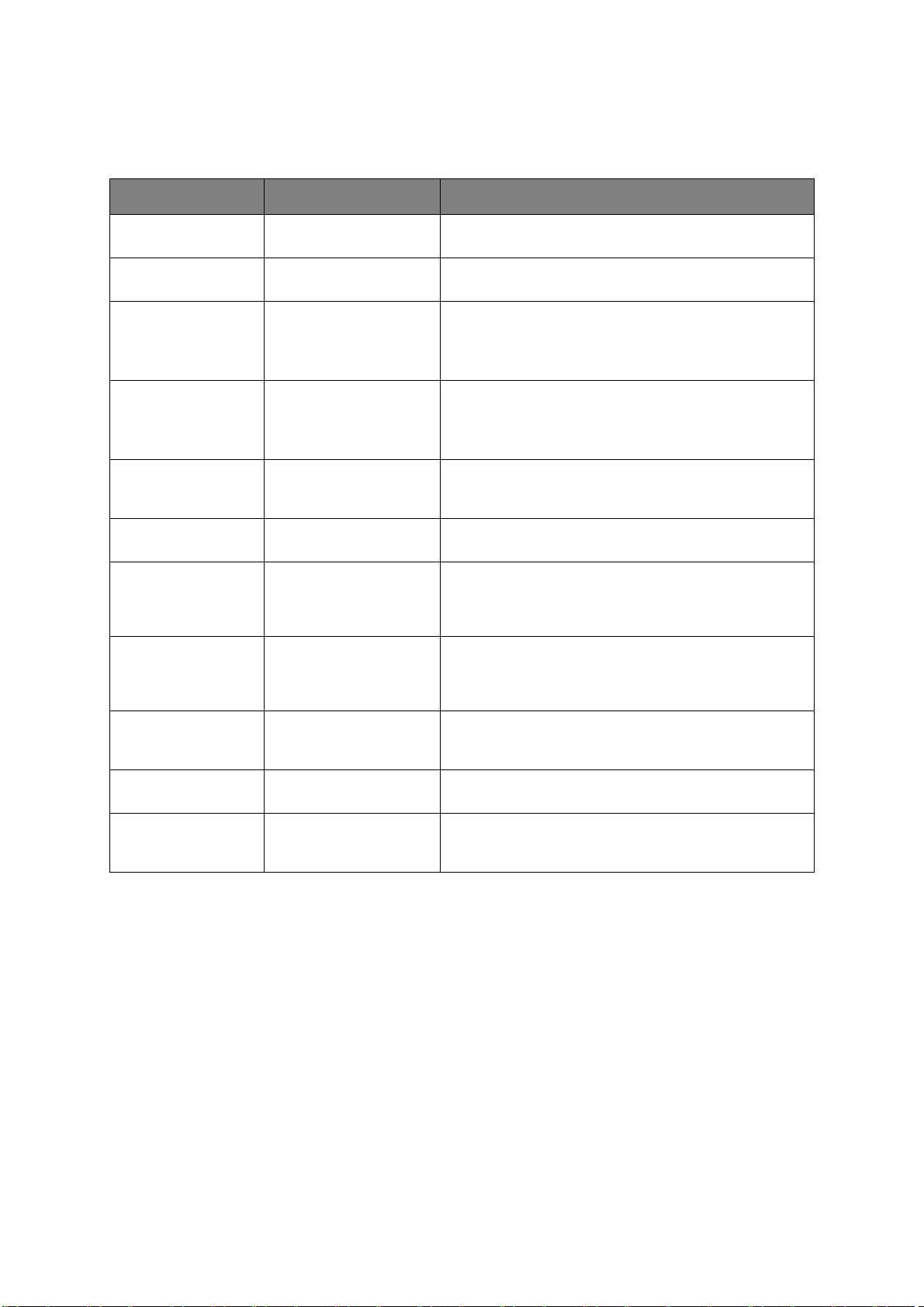
Меню информации
С помощью этого меню можно быстро распечатать различные элементы, хранящиеся в
принтере.
Элемент Действие Объяснение
Конфигурация Выполнить Выберите "Выполнить" для распечатки отчета о
Сеть Выполнить Выполните прокрутку до этого элемента и выберите
Пробная страница
Demo 1 Выполнить Выполните прокрутку до этого элемента и выберите
Список файлов Выполнить Выполните прокрутку до этого элемента и выберите
Шрифты PS Выполнить Выполните прокрутку до этого элемента и выберите
Шрифты PCL Выполнить Выполните прокрутку до этого элемента и выберите
Шрифты IBM PPR Выполнить Выполните прокрутку до этого элемента и выберите
Шрифты EPSON FX Выполнить Выполните прокрутку до этого элемента и выберите
конфигурации.
"Выполнить" для распечатки информации о сети.
"Выполнить" для распечатки демонстрационной
страницы.
"Выполнить" для распечатки перечня файлов
заданий.
(Отображается
"Выполнить" для распечатки списка шрифтов режима
эмуляции PostScript.
"Выполнить" для распечатки списка шрифтов PCL.
"Выполнить" для распечатки списка шрифтов IBM PPR
(должны быть включены в
обслуживания системы).
"Выполнить" для распечатки списка шрифтов режима
эмуляции Epson FX (должны быть включены в меню
технического обслуживания системы).
только при установленной FileSystem.)
меню технического
Отчет об
использовании
Журнал ошибок Выполнить Выполните прокрутку до
Цветовые профили Выполнить Выполните прокрутку до этого элемента и выберите
Выполнить Выполните прокрутку до этого элемента и выберите
"Выполнить" для распечатки списка отпечатанных
цветных и монохромных страниц.
этого элемента и выберите
"Выполнить" для распечатки журнала ошибок.
"Выполнить" для распечатки списка цветовых
профилей.
Функции меню > 19
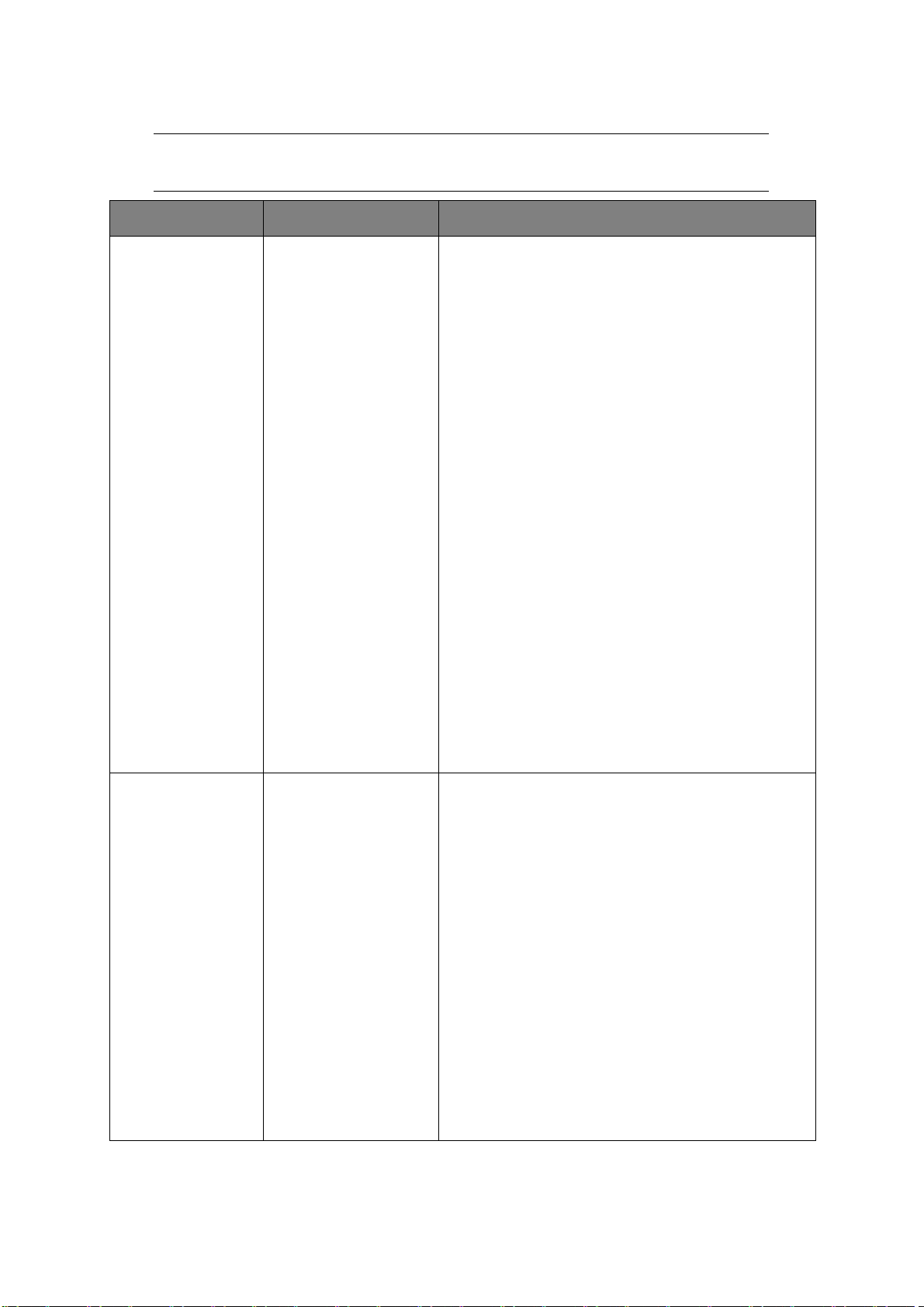
Защищенная печать
ПРИМЕЧАНИЕ:
Отображается только, если установлен дополнительный жесткий диск.
Элемент Действие Объяснение
Зашифрованное
задание
Не найден
Печать
Удалить
Используется для печати задания с зашифрованным
распознаванием (зашифрованного задания),
сохраненного на жестком диске.
После ввода пароля и вплоть до обнаружения
задания, соответствующего паролю, отображается
сообщение "Поиск заданий".
(Время выполнения поиска зависит от количества
заданий, сохраненных на жестком диске, и может
занять до 20 секунд)
Для отмены поиска
Если файл для печати недоступен, отобразится
сообщение "Не найден".
Если файл для печати доступен, отобразится
приведенное ниже сообщение.
Зашифрованное задание
Печать
Удалить
При выборе Печать и нажатии кнопки Enter будут
напечатаны все задания.
При выборе Удалить отобразится сообщение:
Вы уверены?
Да
Нет
При выборе Да отобразится исходное меню.
При выборе Нет будут удалены
Задания печати с зашифрованным распознаванием,
сохраненные на жестком диске, удаляются способом
удаления, определенным драйвером после печати или
команды удаления из меню.
нажмите кнопку Cancel.
все задания.
Сохраненное
задание
Не найден
Печать
Удалить
Используется для печати задания, сохраненного на
жестком диске.
Если файл для печати недоступен, отобразится
сообщение "Не найден".
Если файл для печати доступен, отобразится
приведенное ниже сообщение.
Сохраненное задание
Печать
Удалить
При выборе Печать отображается Объем подборки,
можно указать количество страниц для печати.
Укажите количество страниц для печати и нажмите
кнопку Enter.
При выборе Удалить отобразится сообщение:
Вы уверены?
Да
Нет
При выборе Нет отобразится предыдущее меню.
При выборе Да будут удалены все задания.
Функции меню > 20
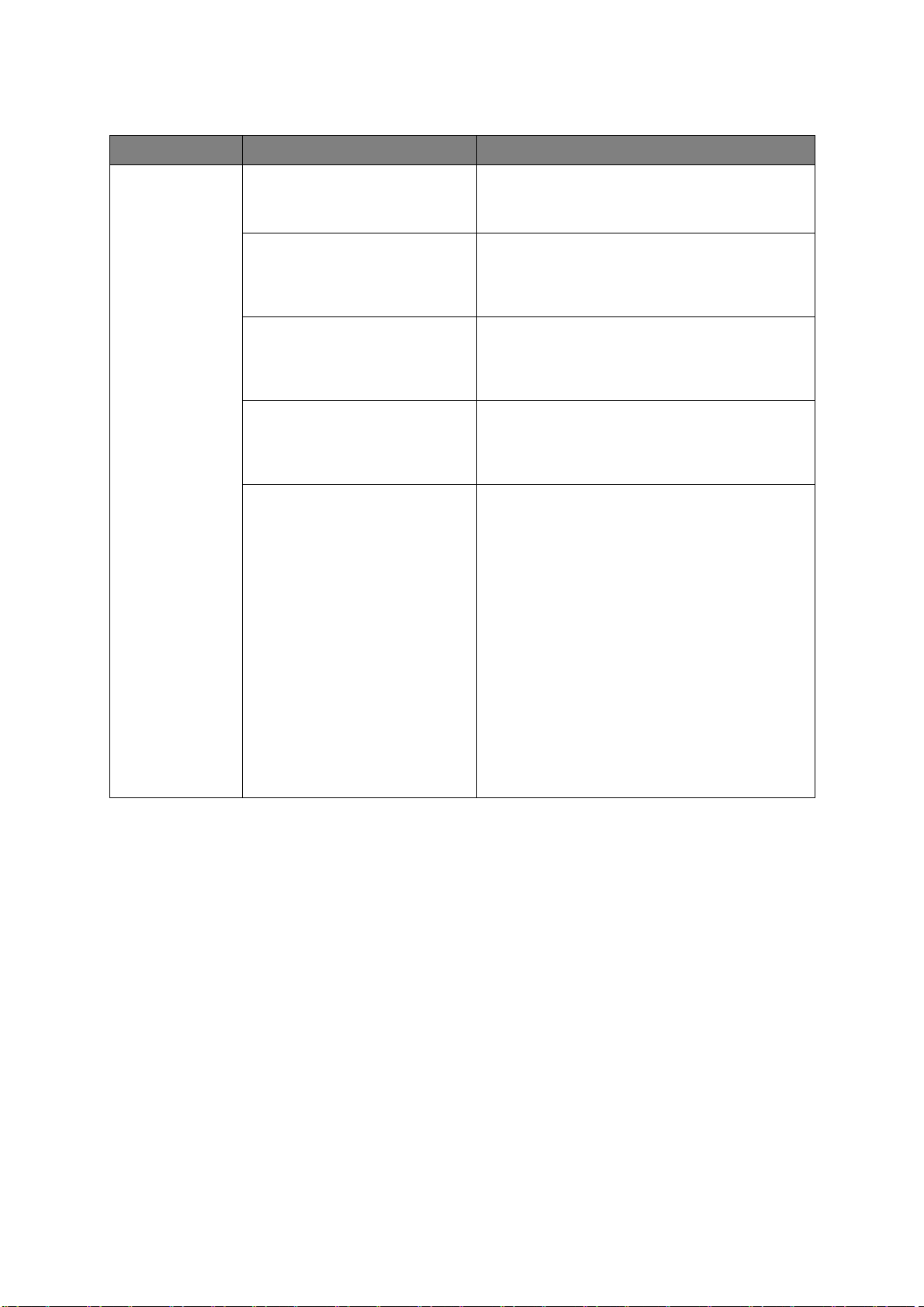
Меню
Элемент Действие Объяснение
Конфигурация
лотка
Подача бумаги
По умолчанию: Лоток 1
Автопереключение лотков
По умолчанию: Вкл.
Порядок лотков
По умолчанию: Вниз
Единицы измерения
По умолчанию: миллиметры
Конфигурация лотка 1
По умолчанию:
Размер бумаги:
Кассета/Особая
Тип носителя:
Обычная бумага/
Фирменный бланк/
Обложка/
Бумага из
Карточки/
Рельефная бумага/
Глянцевая бумага/
*Тип пользователя 1-5
Плотность носителя:
Тонкая/Среднетонкая/
Средняя/Плотная/
Сверхплотная 1
вторсырья/
Выберите лоток (настройка по умолчанию
обозначена *). Выберите путем прокрутки и
нажмите кнопку Enter.
Включает и отключает автопереключение лотков
(настройка по умолчанию обозначена *).
Выберите путем прокрутки и нажмите кнопку
Enter.
Выберите последовательность лотков Вниз/
Вверх/Лоток для
умолчанию обозначена *). Выберите путем
прокрутки и нажмите кнопку Enter.
Выберите единицы измерения: дюймы или
миллиметры (настройка по умолчанию
обозначена *). Выберите путем прокрутки и
нажмите кнопку Enter.
Устанавливает Размер бумаги/Тип носителя/
Плотность носителя. Определяет установку по
умолчанию (обозначенную *). Выберите путем
прокрутки и нажмите кнопку Enter.
*Типы пользователя 1-5 отображаются только
тогда, когда они зарегистрированы в главном
компьютере.
подачи бумаги (настройка по
Функции меню > 21
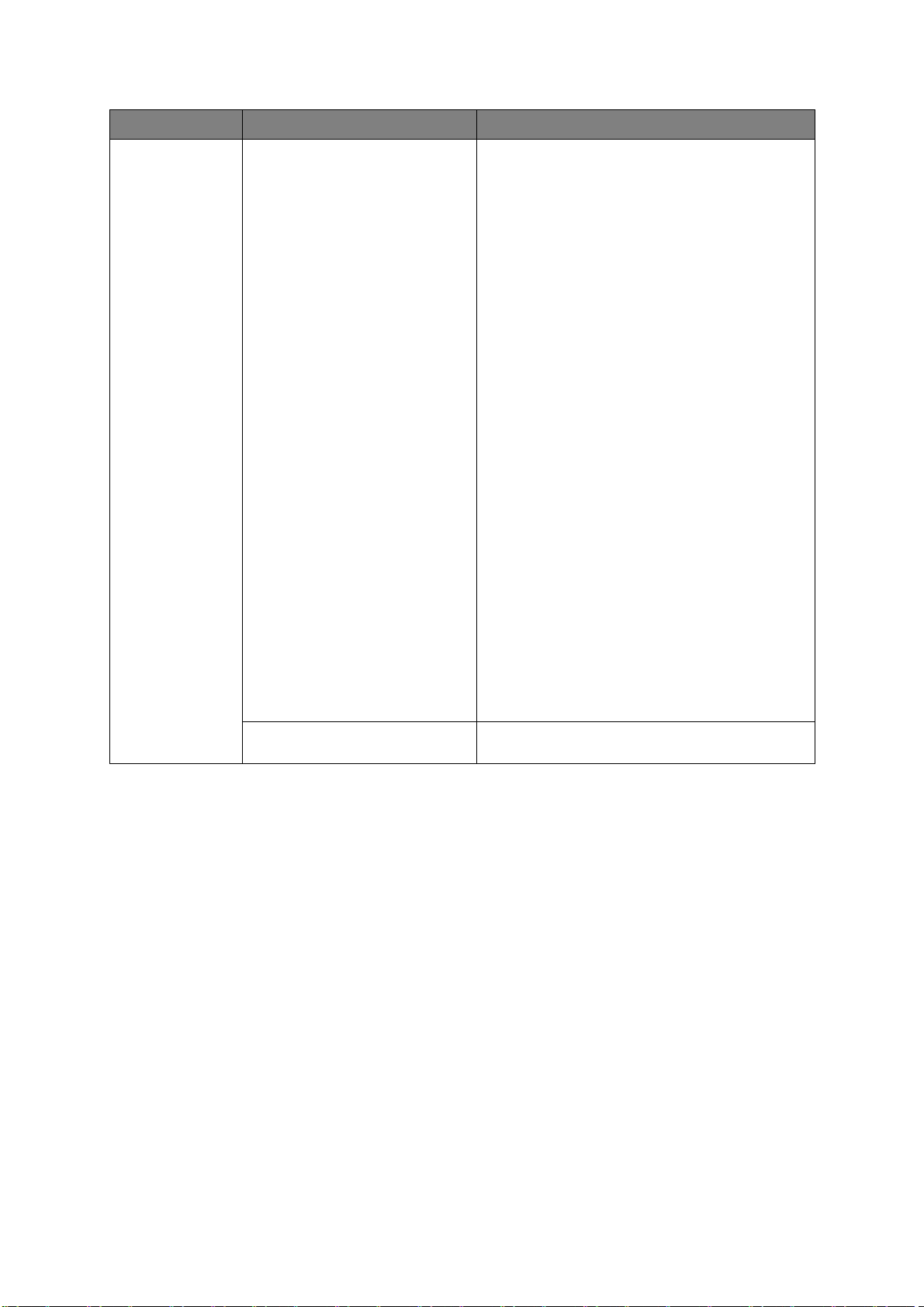
Элемент Действие Объяснение
Конфигурация
лотка
(продолжение)
Конфигурация универсального
лотка
Размер бумаги:
A4/A5/A6/B5/
Legal14/Legal 13.5/
Legal13/Letter/
Executive/Особая/
Конверт Com-9/
Конверт Com-10
Конверт Monarch
Конверт DL/C5
Тип носителя:
Обычная бумага/
Фирменный бланк/
OHP-пленка/
Наклейки/Обложка/
Бумага из вторсырья/
Шаблоны бизнес-карточек/
Рельефная бумага/
Глянцевая бумага/
Тип пользователя 1-5
Плотность носителя:
Тонкая/Среднетонкая/
Средняя/Плотная/
Сверхплотная 1/
Сверхплотная 2
Использование лотка:
Не используется/
несоответствии
При
Конфигурация лотка 2*
Конфигурация лотка 3*
Устанавливает Размер бумаги/Тип носителя/
Плотность носителя/Использование лотка.
Определяет установку по умолчанию
(обозначенную *). Выберите путем прокрутки и
нажмите кнопку Enter.
Типы пользователя 1-5 отображаются только
тогда, когда они зарегистрированы в главном
компьютере.
Плотность бумаги: 189–220 г/м
Устанавливает использование универсального
лотка.
Не используется: устанавливает
недоступнность автоматического лотка в режимах
автоматического выбора и автоматического
переключения лотков.
При несоответствии: при несоответствии
бумаги бумага запрашивается из универсального
лотка вместо указанного лотка.
*Примечание: отображается только при
установленной опции.
2
Функции меню > 22
